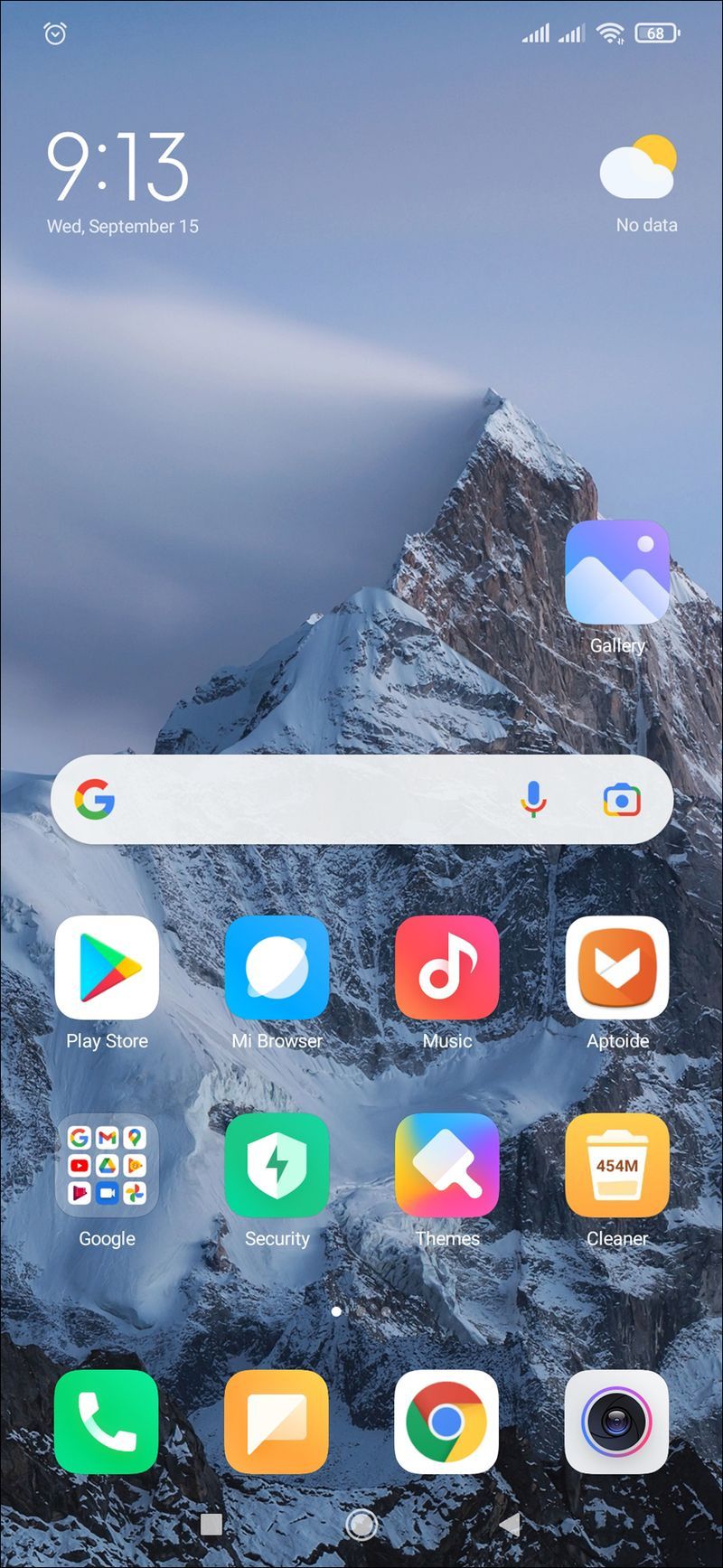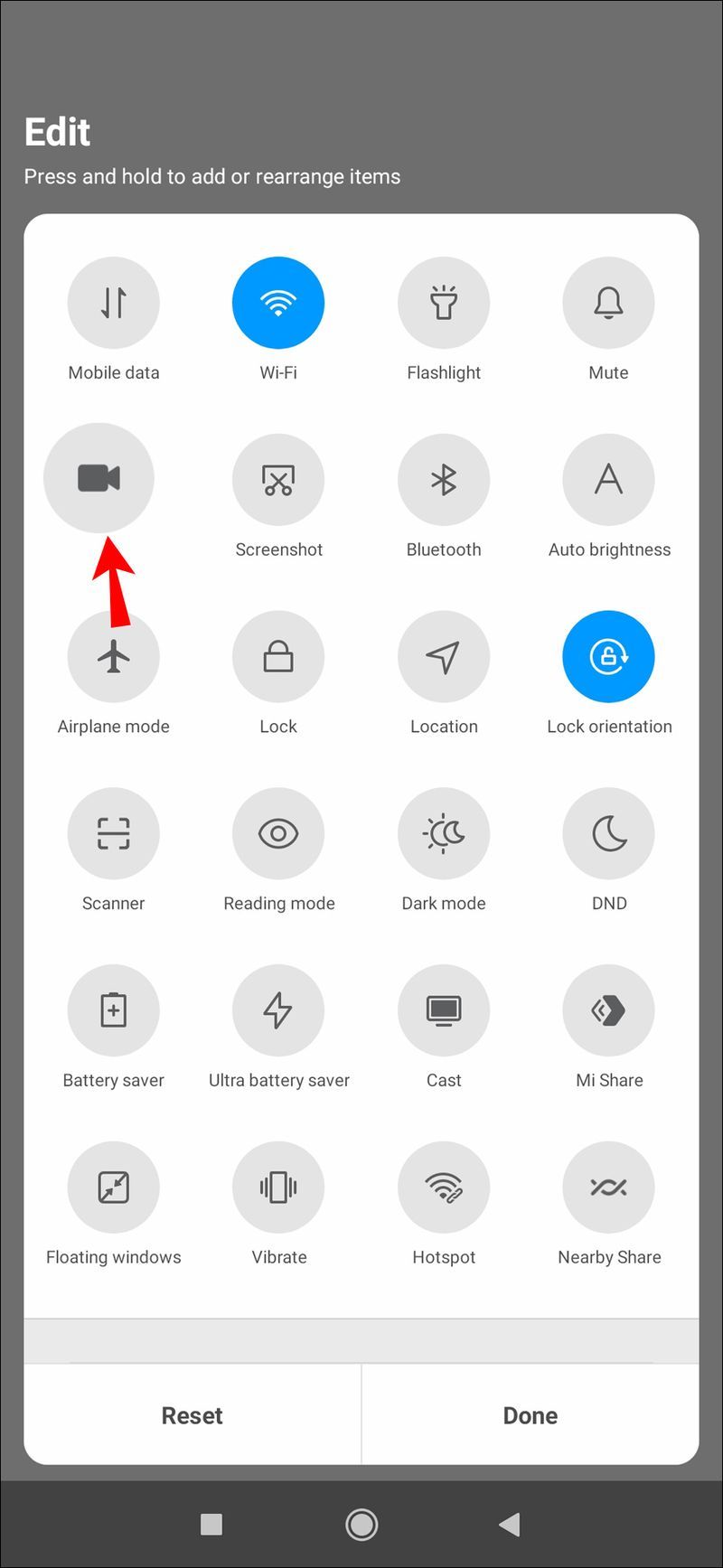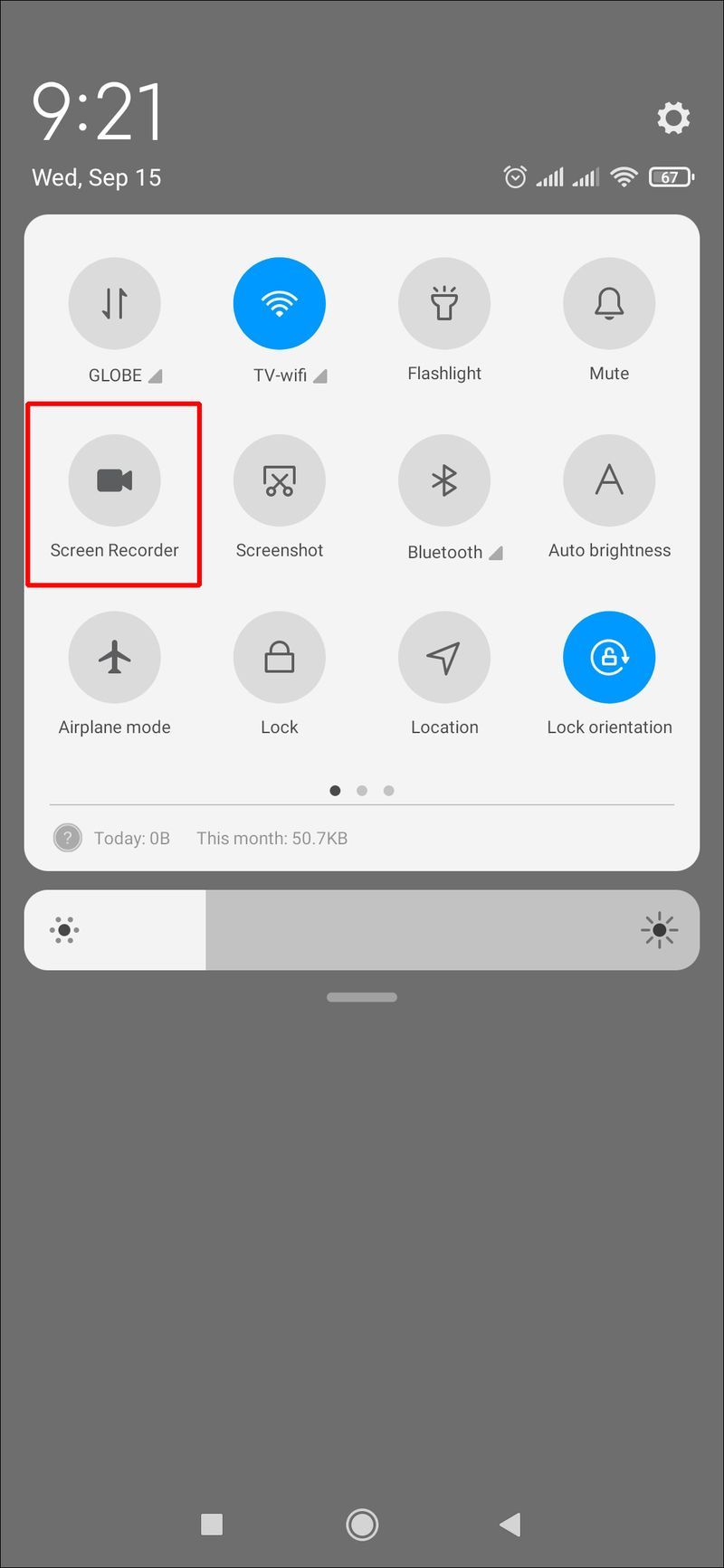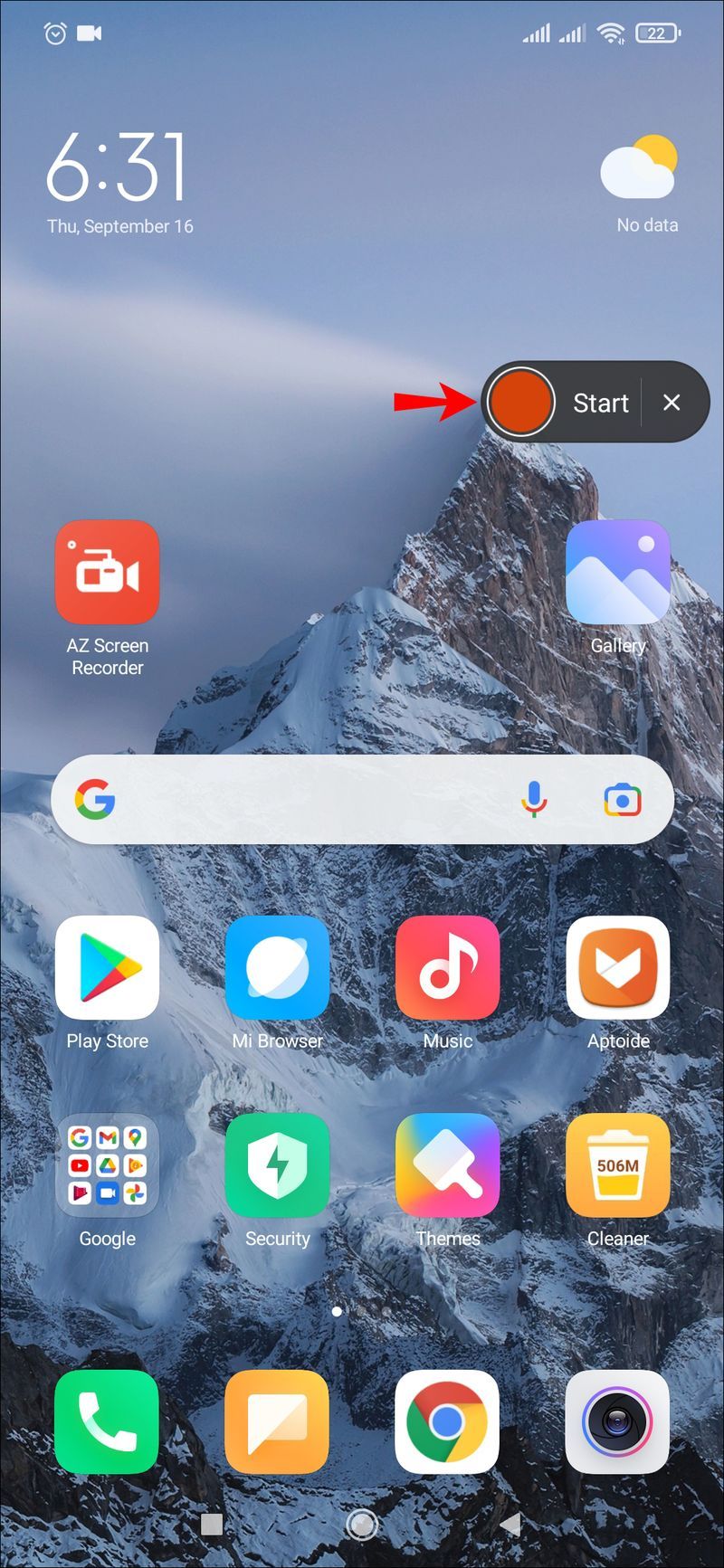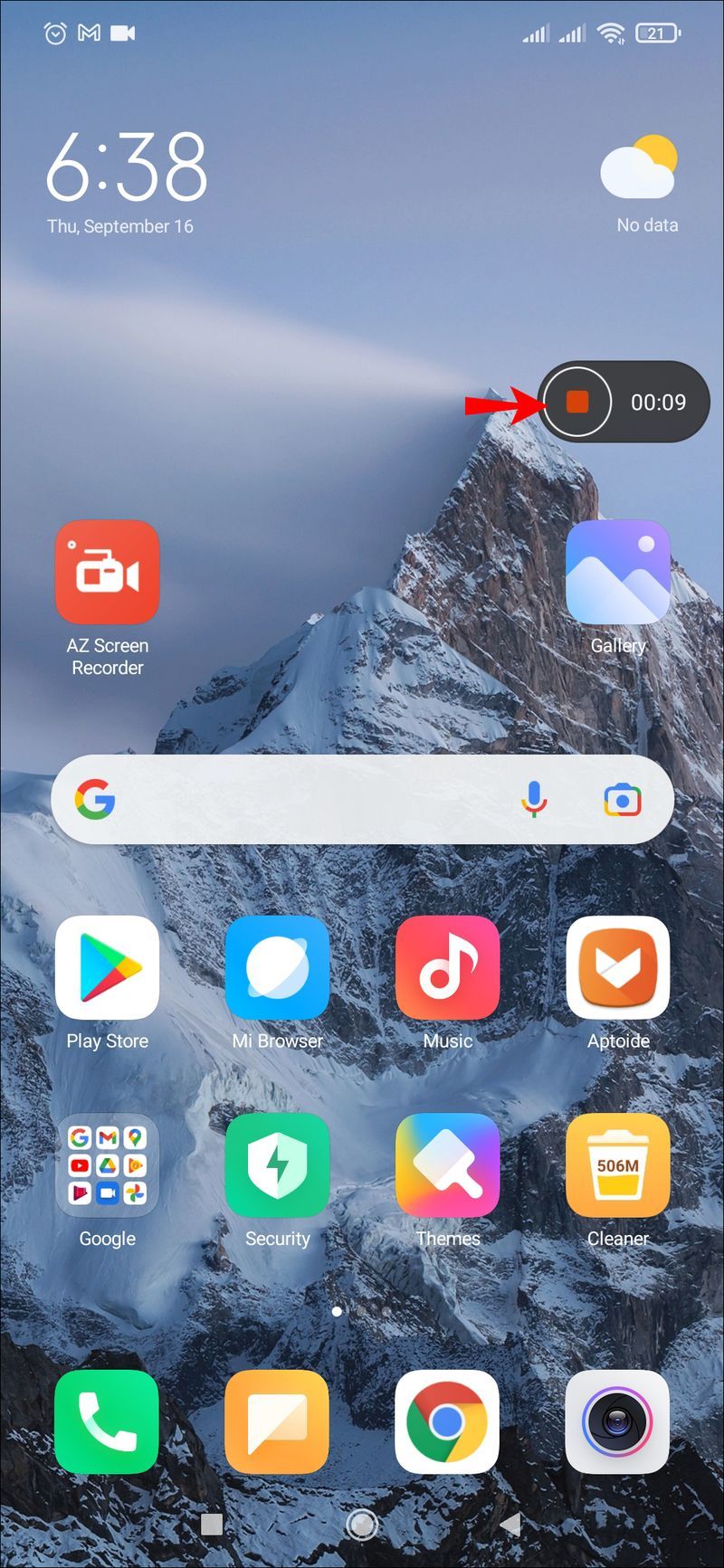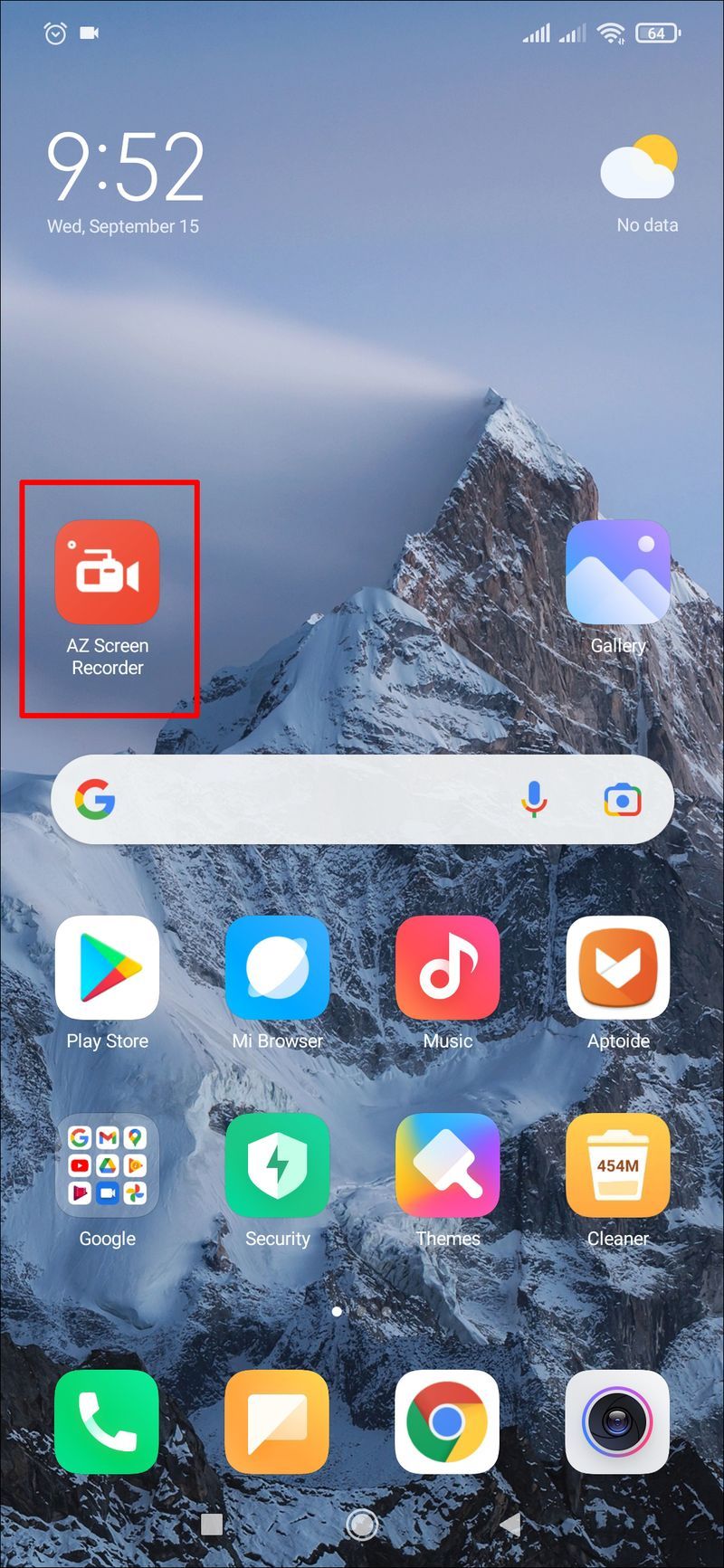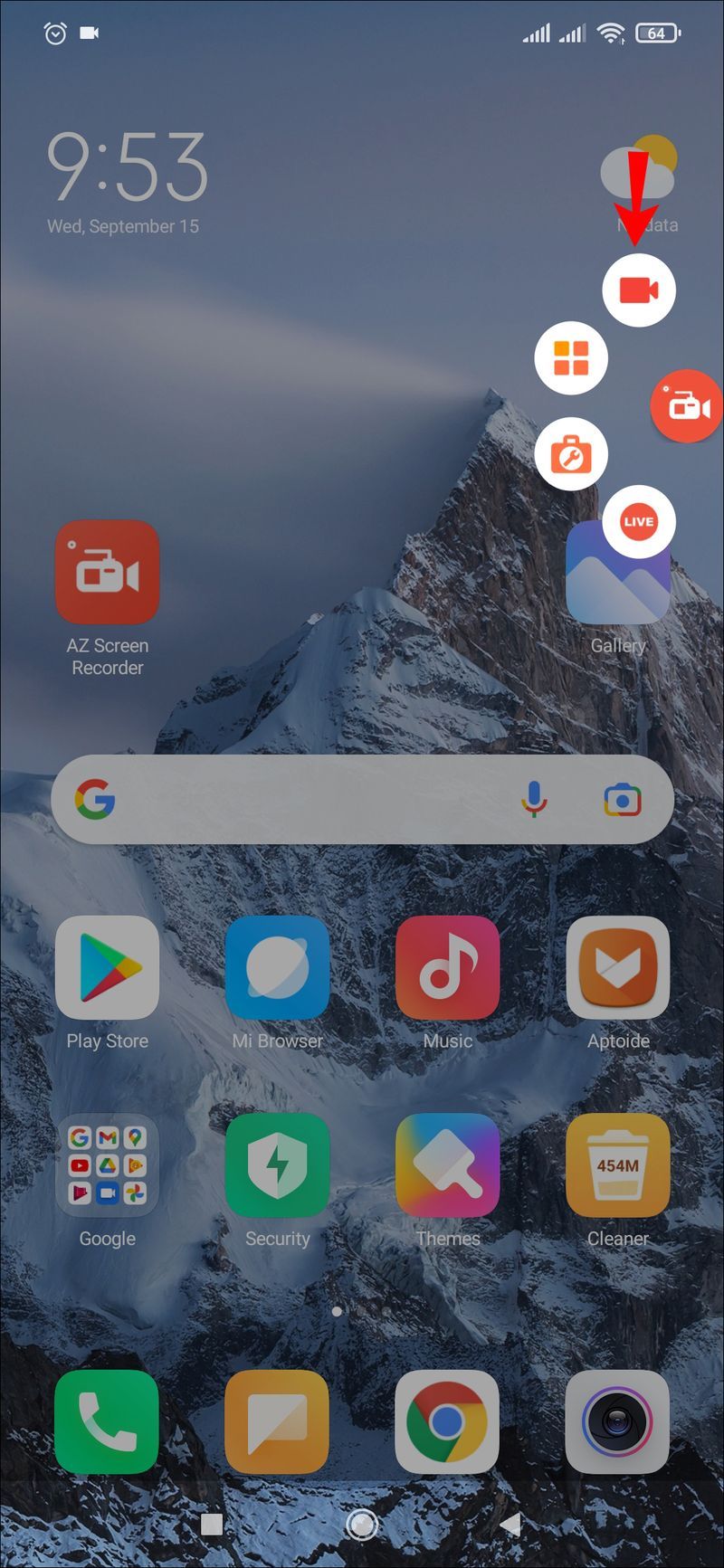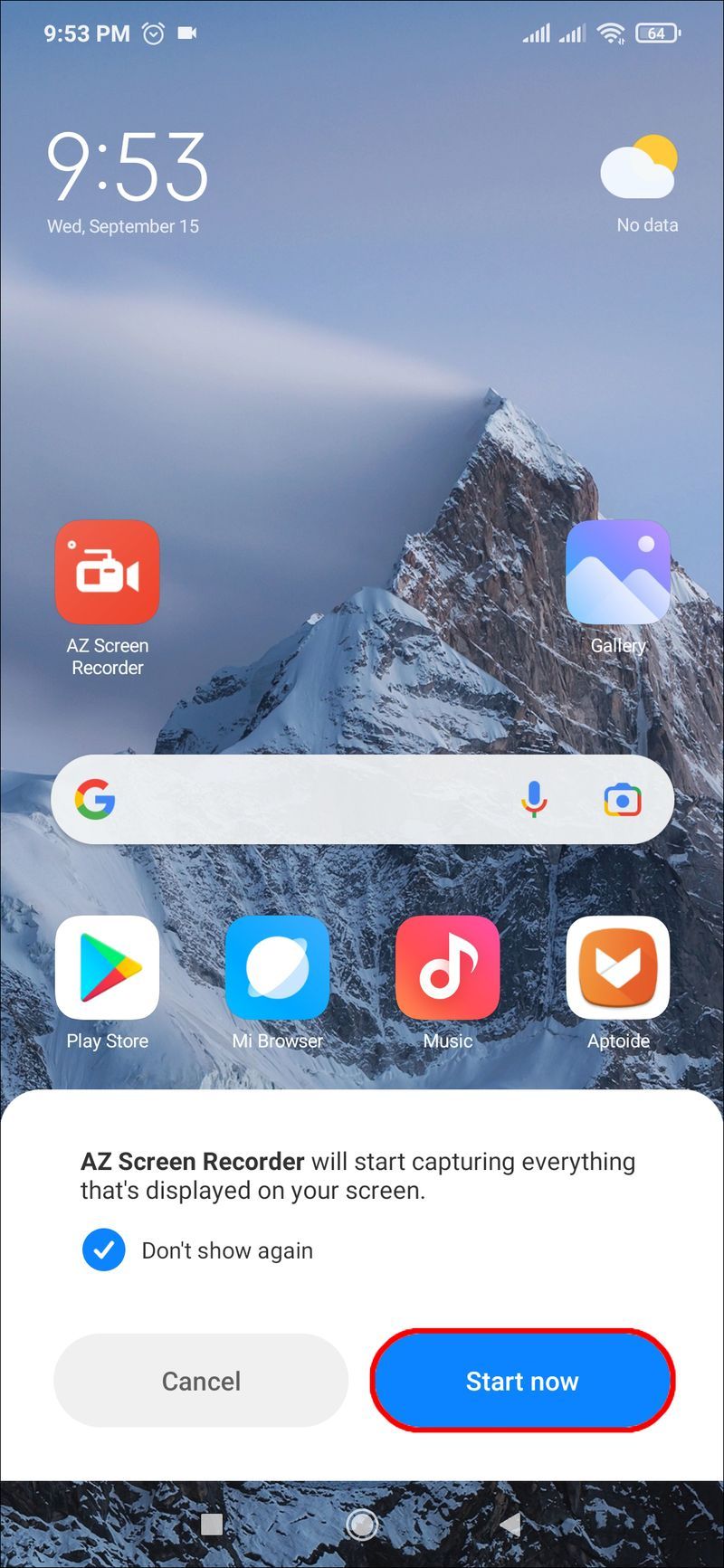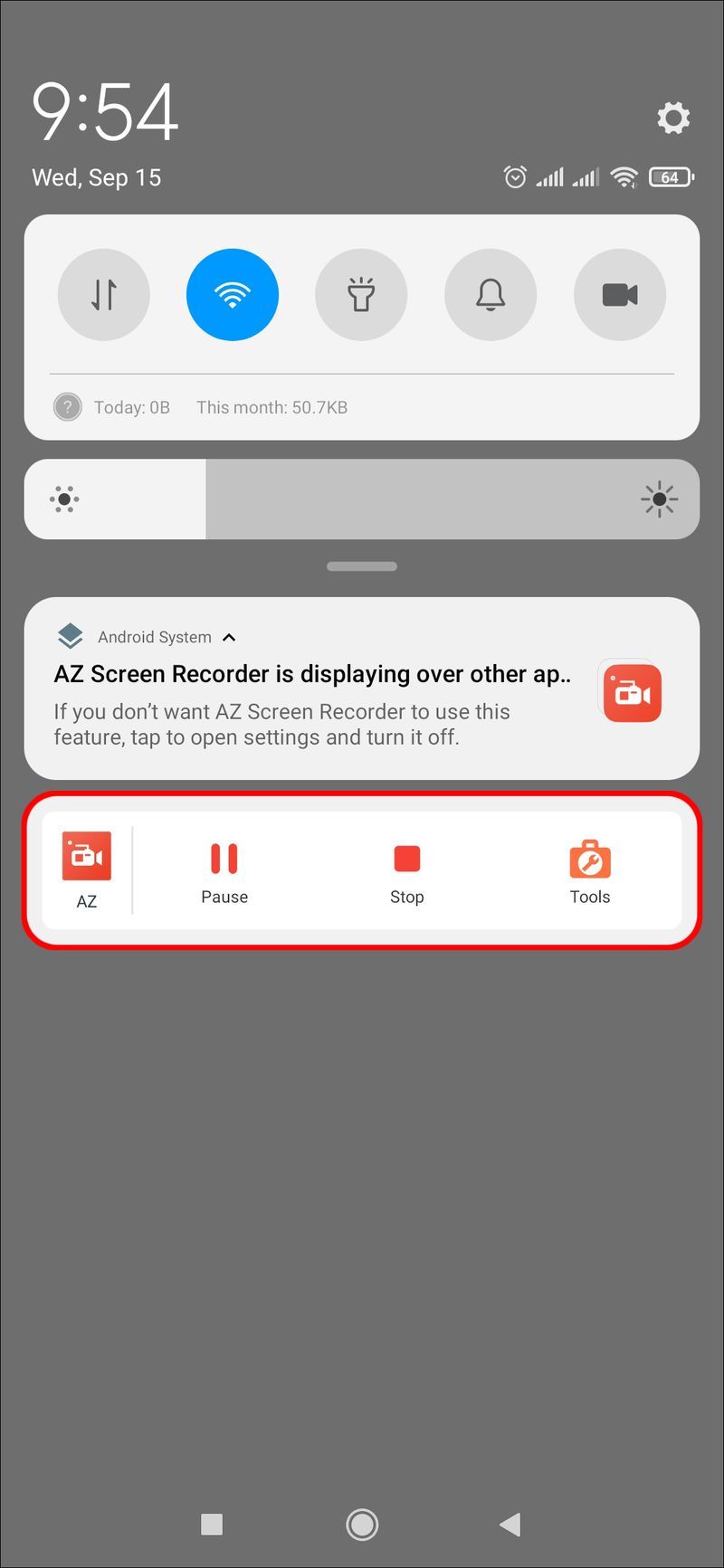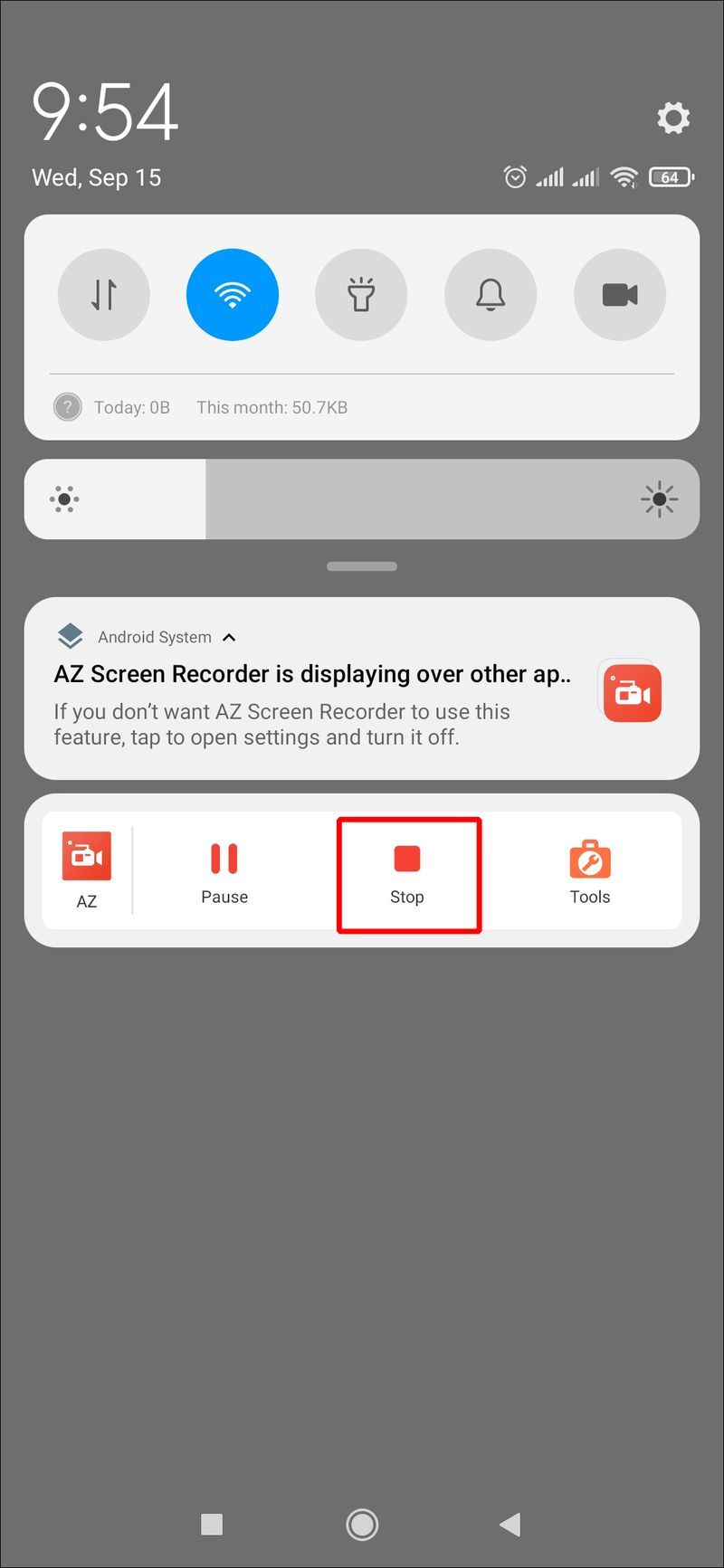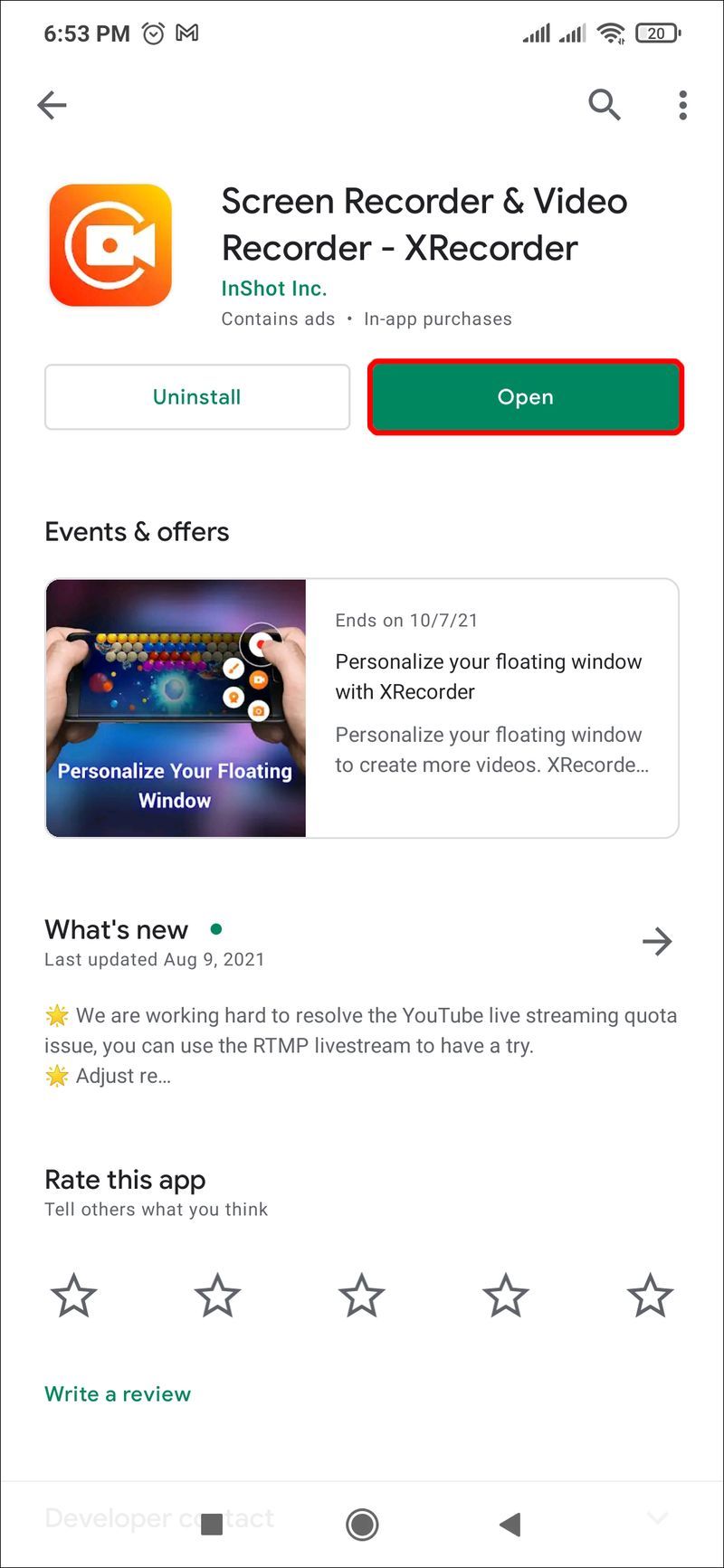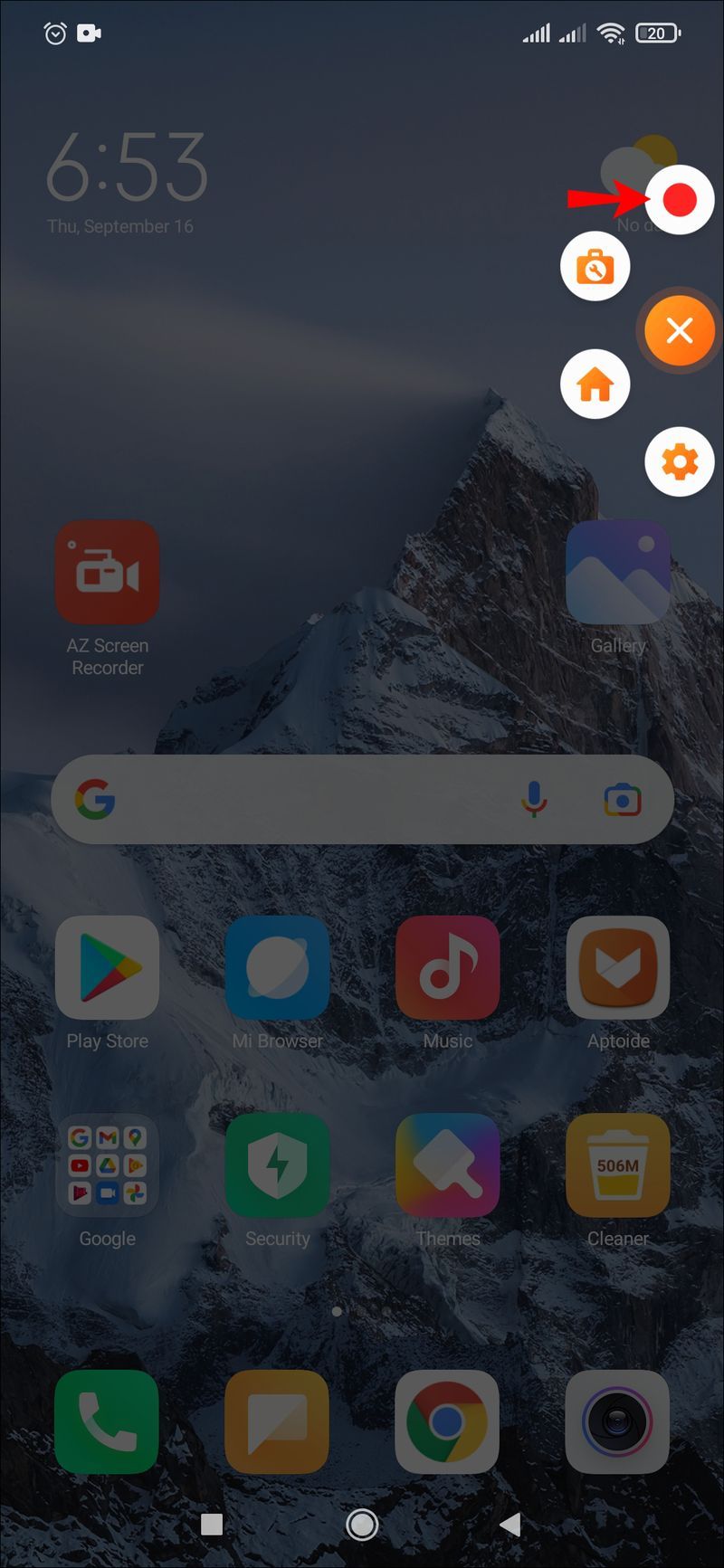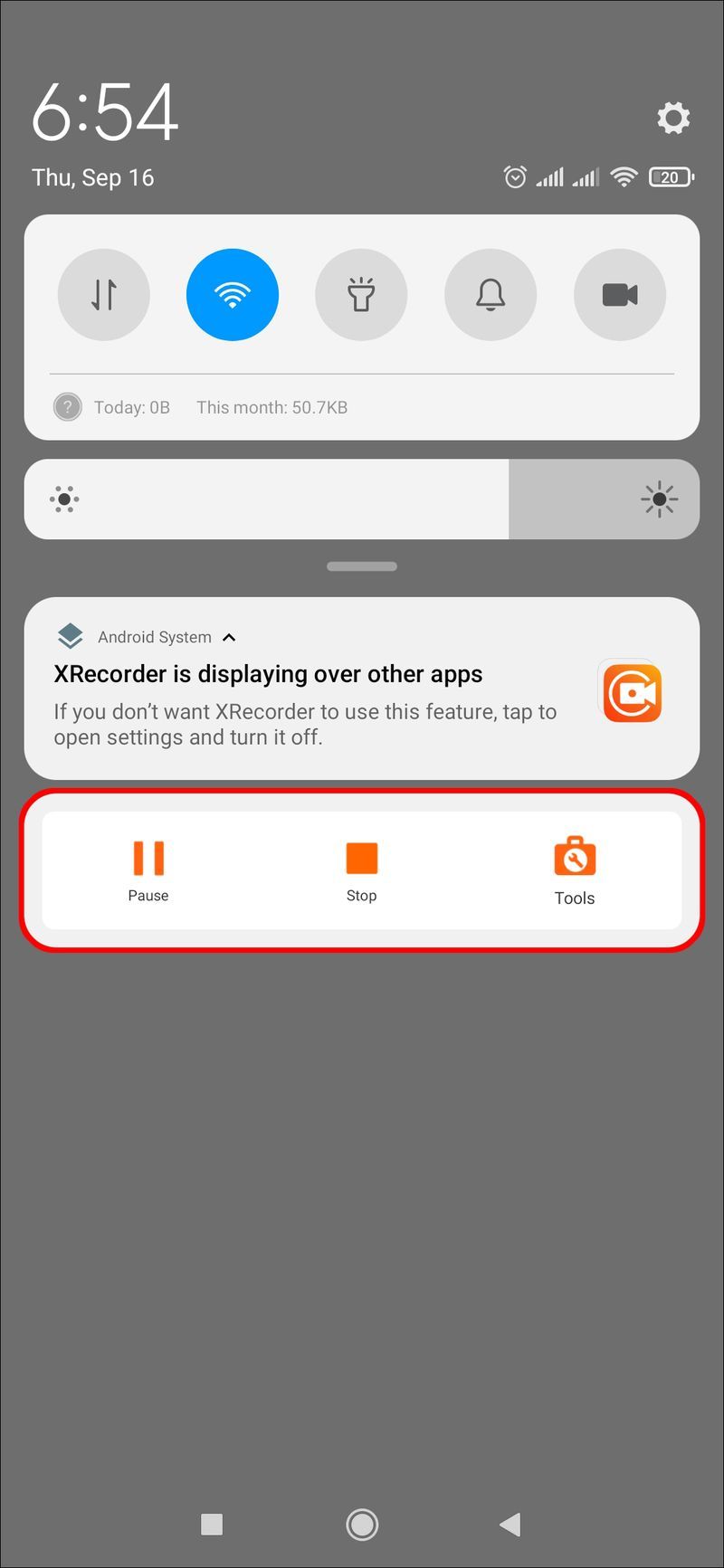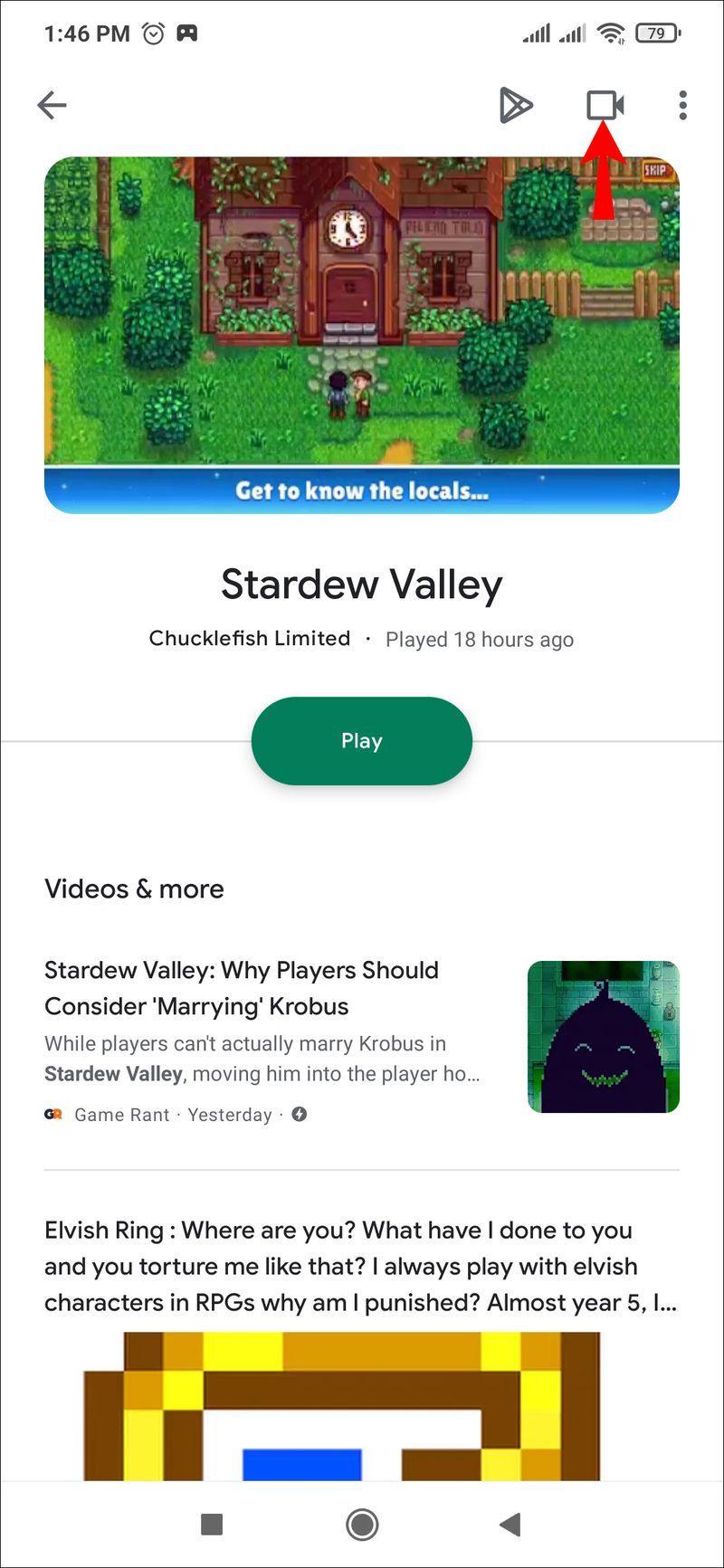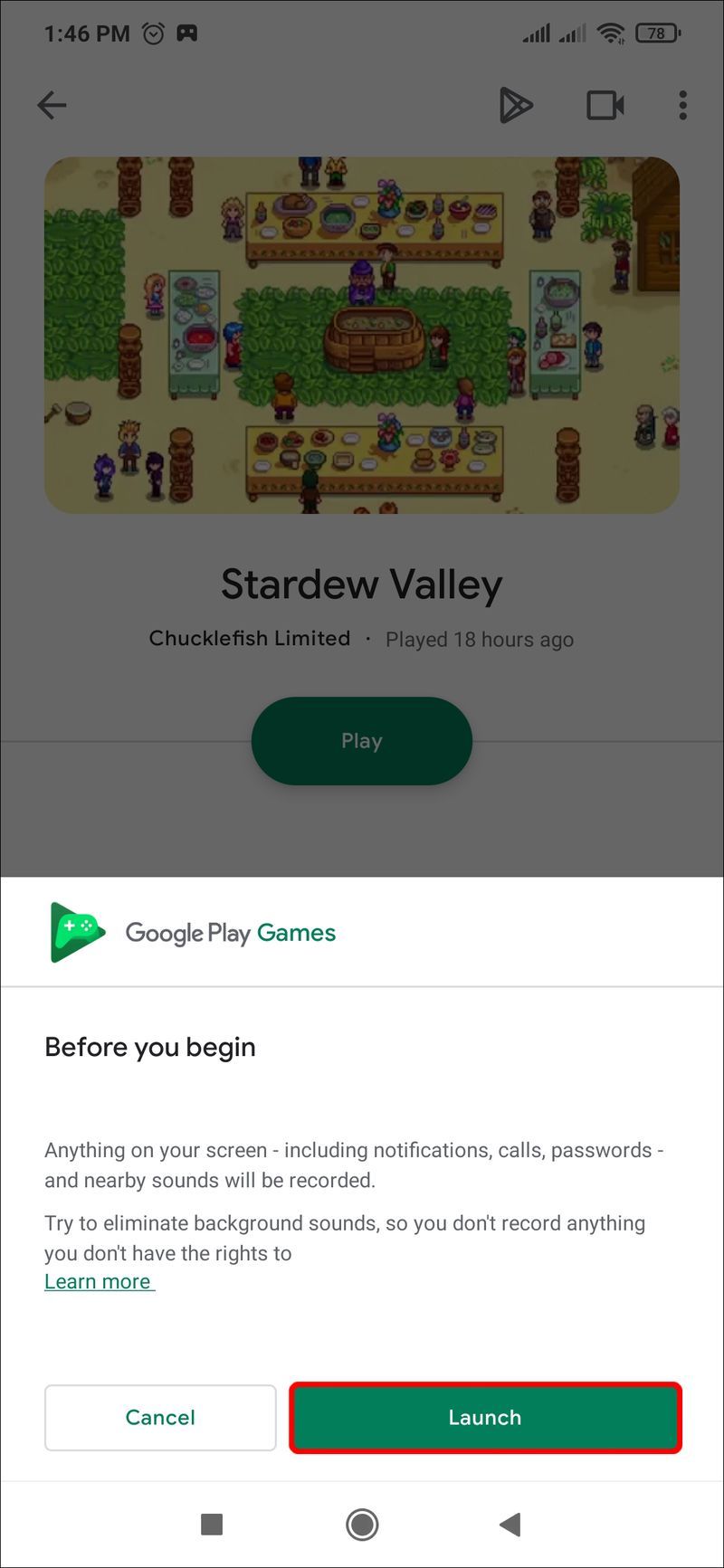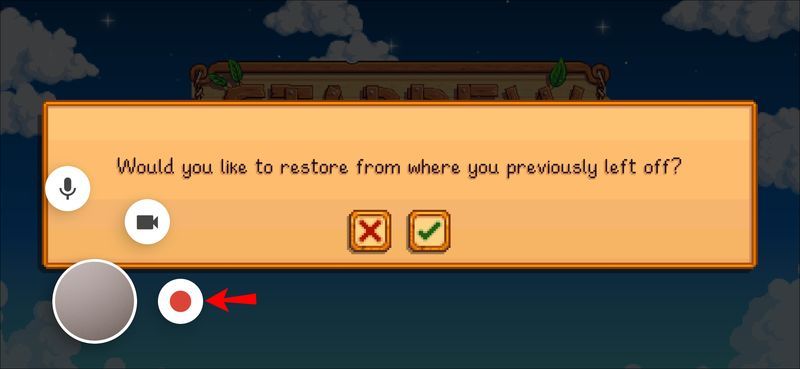బహుశా మీరు భవిష్యత్ సూచన కోసం వీడియో టేప్ చేయాలనుకుంటున్న జూమ్ మీటింగ్ లేదా మీరు సేవ్ చేయాలనుకుంటున్న ఫన్నీ వీడియో క్లిప్ ఉండవచ్చు. అలా అయితే, మీ Android పరికరం యొక్క స్క్రీన్ను రికార్డ్ చేయడం ఉత్తమ మార్గం.

అదృష్టవశాత్తూ, ఇది సాపేక్షంగా సరళమైన ప్రక్రియ. ఈ గైడ్లో, పరికరాన్ని ఉపయోగించి మరియు కొన్ని యాప్ల సహాయంతో మీ స్క్రీన్ని ఎలా రికార్డ్ చేయాలో మేము పరిశీలిస్తాము.
Android పరికరంలో స్క్రీన్ను ఎలా రికార్డ్ చేయాలి
తాజా Android పరికరాలు (Android 10 మరియు అంతకంటే ఎక్కువ) అంతర్నిర్మిత స్క్రీన్ రికార్డర్తో వస్తాయి. మీరు పాత పరికరాన్ని కలిగి ఉన్నట్లయితే, మీరు మూడవ పక్షం యాప్ని ఉపయోగించాల్సి ఉంటుంది, దానిని మేము తర్వాత చర్చిస్తాము.
గ్రబ్హబ్లో నగదుతో ఎలా చెల్లించాలి
మీ కొత్త Android పరికరంలో స్క్రీన్ను రికార్డ్ చేయడం వలన మీ స్క్రీన్ని సౌండ్తో లేదా లేకుండా రికార్డ్ చేసే అవకాశం మీకు లభిస్తుంది. ఈ దశలు మీకు ఎలా చూపుతాయి:
- మీ Android పరికరాన్ని తెరవండి.
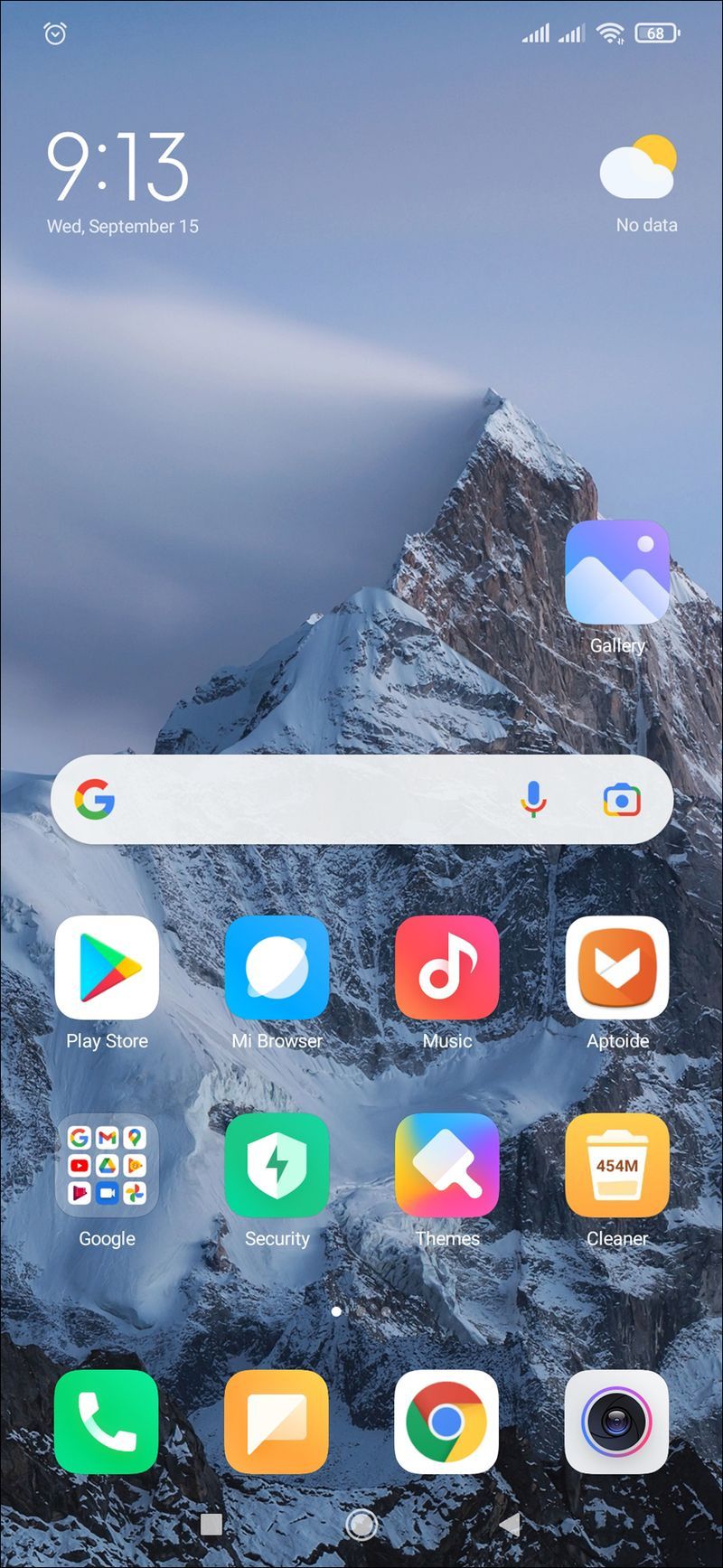
- స్క్రీన్ రికార్డింగ్ యాప్ నోటిఫికేషన్ ప్యానెల్లో ఉంది. త్వరిత సెట్టింగ్ల మెనుని తీసుకురావడానికి ఈ ప్యానెల్ను క్రిందికి స్వైప్ చేయండి.

- మీరు ఇంతకు ముందు ఈ అప్లికేషన్ని ఉపయోగించకుంటే, అది ఈ మెనులో కనిపించకపోవచ్చు. దీన్ని సరిచేయడానికి, మెను దిగువ ఎడమ మూలలో కనిపించే అనుకూలీకరించు చిహ్నంపై నొక్కండి. (ఇది పెన్సిల్ ఆకారపు చిహ్నం.) స్క్రీన్ రికార్డర్ చిహ్నాన్ని గుర్తించి, దాన్ని స్క్రీన్ పైభాగానికి లాగండి. ఇది ఇప్పుడు త్వరిత సెట్టింగ్ల మెనులో చూపబడుతుంది. ఈ స్క్రీన్ను మూసివేయడానికి చిన్న బాణాన్ని నొక్కండి.
- త్వరిత సెట్టింగ్లను యాక్సెస్ చేయడానికి ఎగువ నోటిఫికేషన్ల బార్ను రెండుసార్లు క్రిందికి స్వైప్ చేయండి (మొదటిసారి మెనుని బహిర్గతం చేస్తుంది, రెండవసారి తెరుస్తుంది). తర్వాత, స్క్రీన్ రికార్డ్ చిహ్నాన్ని ఎంచుకోండి.
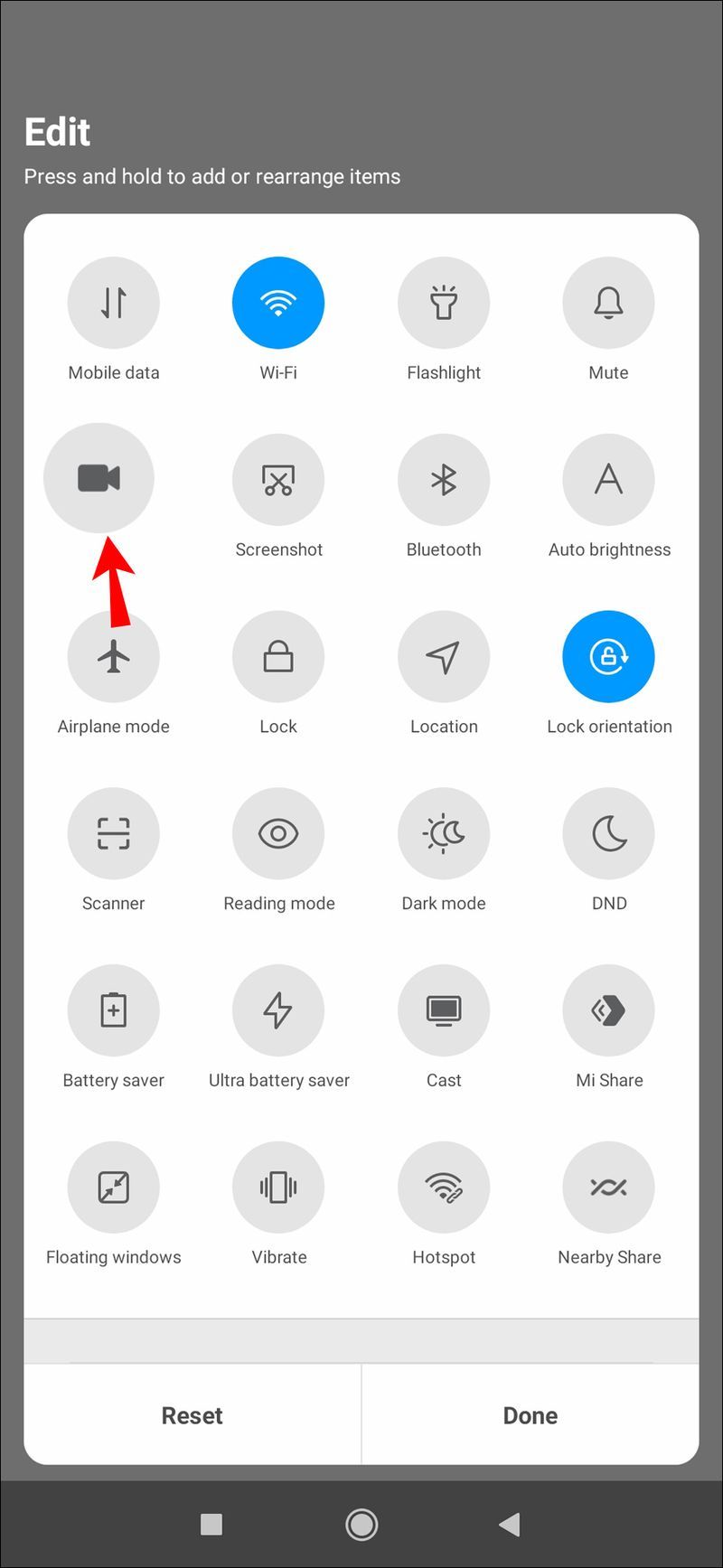
- మీరు ఆడియోను ఆన్లో ఉంచి రికార్డ్ చేయాలనుకుంటున్నారా మరియు రికార్డింగ్ చేస్తున్నప్పుడు మీరు స్క్రీన్ను ఎక్కడ తాకినట్లు యాప్ చూపాలనుకుంటున్నారో నిర్ణయించుకోండి. ఒకటి లేదా రెండు ఫంక్షన్లను ప్రారంభించడానికి, వాటి సంబంధిత టోగుల్లను కుడివైపుకి స్లైడ్ చేయండి.
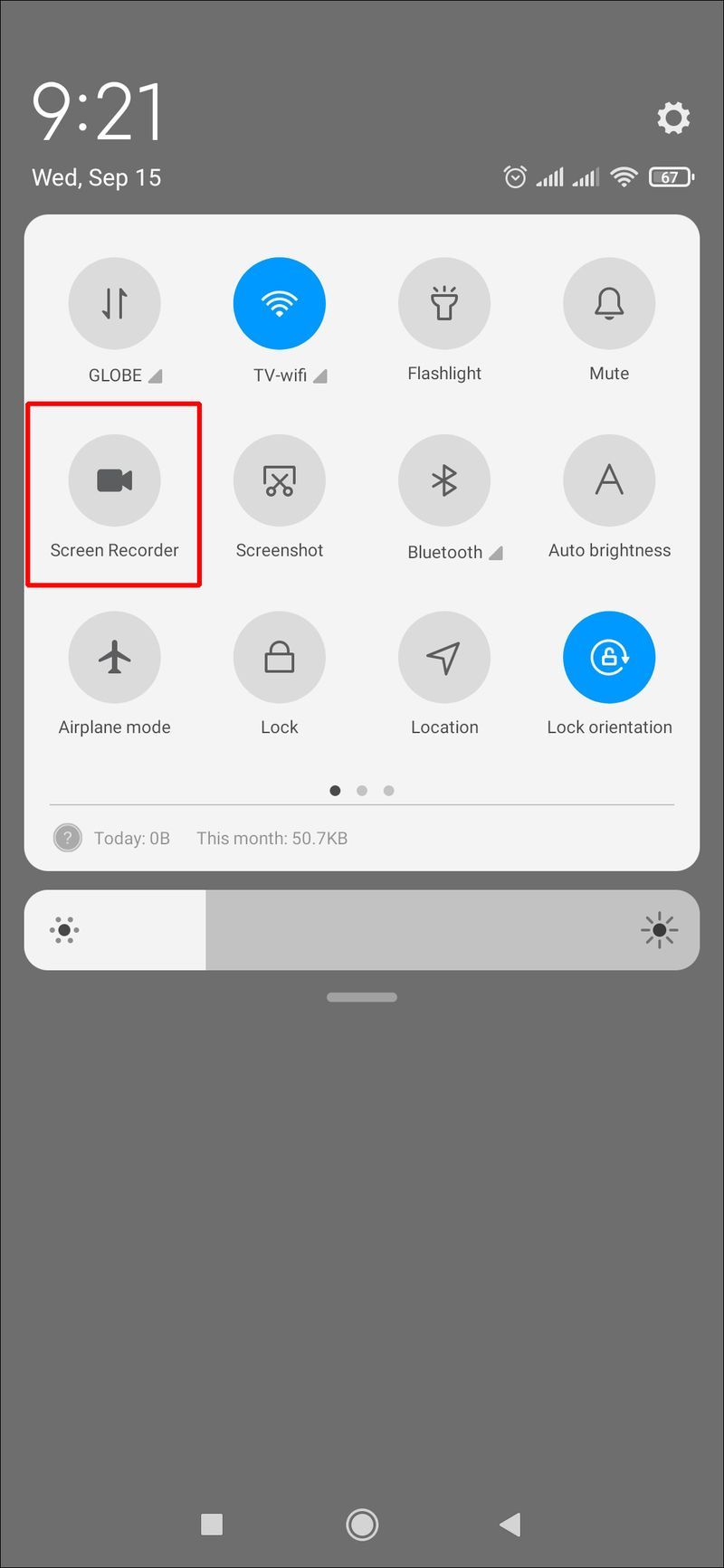
- రికార్డింగ్ ప్రారంభించడానికి, ప్రారంభించు నొక్కండి.
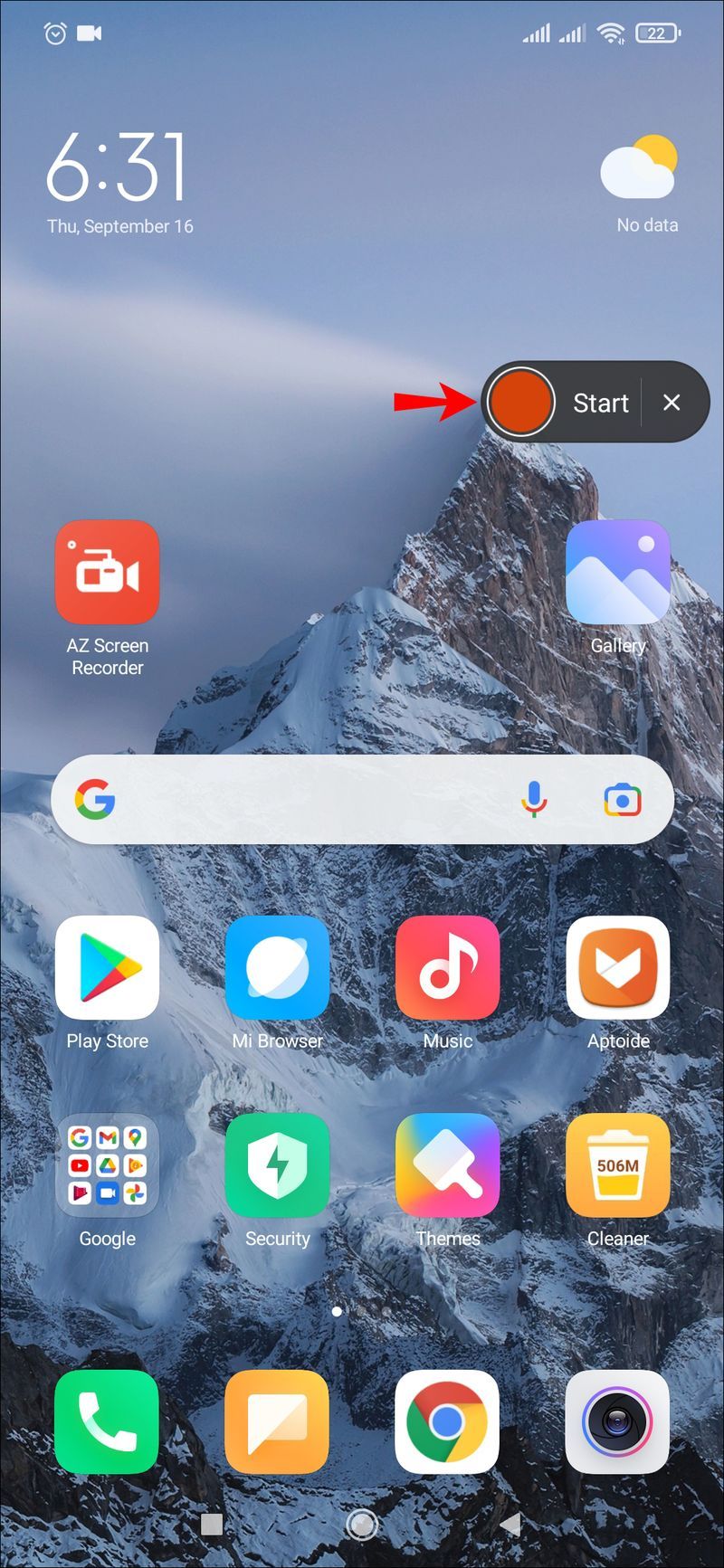
- మీరు రికార్డింగ్ పూర్తి చేసిన తర్వాత, స్క్రీన్ పై నుండి క్రిందికి స్వైప్ చేసి, ట్యాప్ టు స్టాప్ అని లేబుల్ చేయబడిన ఎరుపు రంగు స్క్రీన్ రికార్డర్ నోటిఫికేషన్ను నొక్కండి.
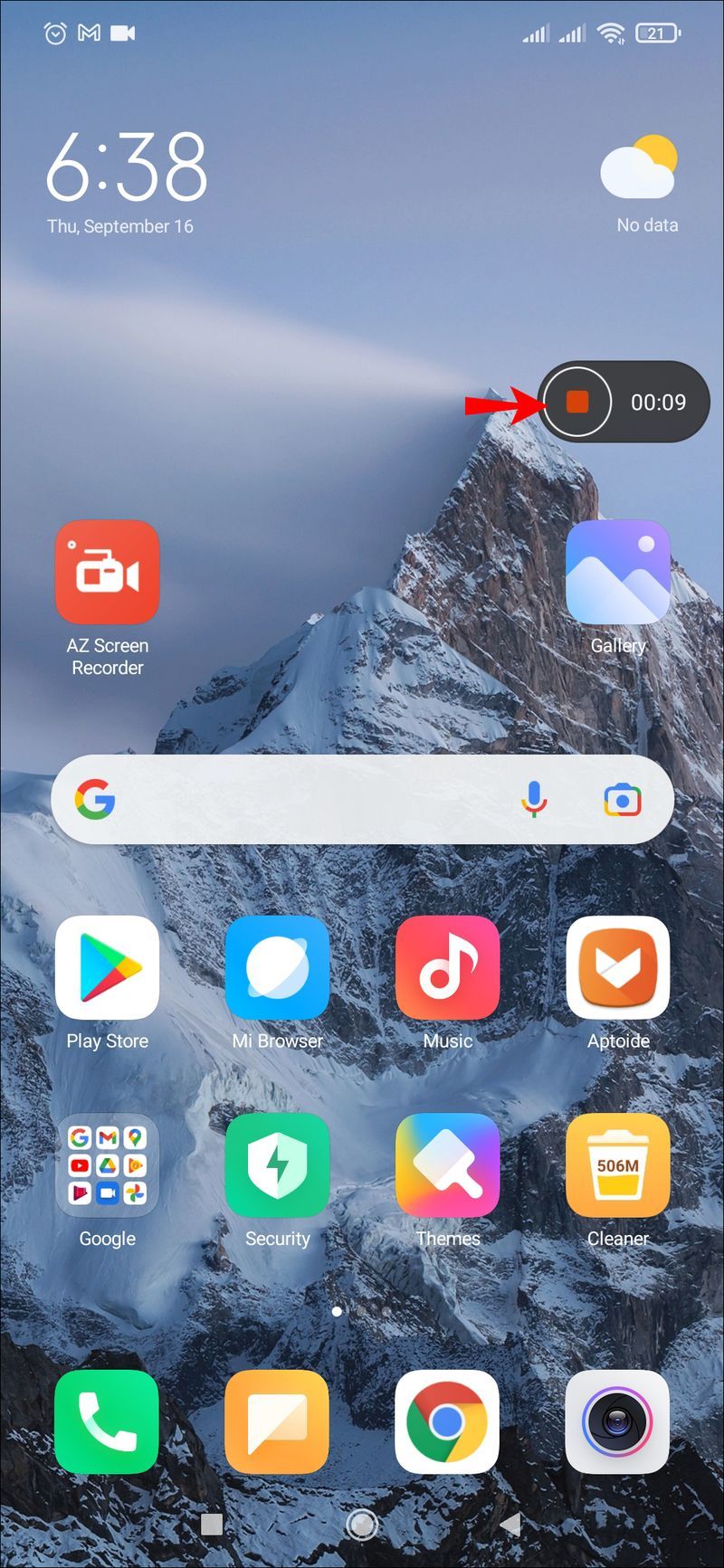
మీ Android పరికరం ఈ రికార్డింగ్లను మీ మీడియా ఫైల్లు లేదా డిఫాల్ట్ కెమెరా రోల్ లేదా గ్యాలరీలో నిల్వ చేస్తుంది.
AZ స్క్రీన్ రికార్డర్ ఉపయోగించి రికార్డింగ్
మీరు స్క్రీన్ రికార్డర్తో రాని Android పరికరాన్ని కలిగి ఉంటే, మీరు దీన్ని చేయడంలో సహాయపడే అనేక యాప్లను డౌన్లోడ్ చేసుకోవచ్చు.
ఆపిల్ సంగీతంలో మీకు ఎన్ని పాటలు ఉన్నాయో చూడటం ఎలా
AZ స్క్రీన్ రికార్డర్ అటువంటి యాప్ ఒకటి. ఇది డౌన్లోడ్ చేసుకోవడానికి ఉచితం కానీ యాప్లో ప్రకటనలను కలిగి ఉందని గమనించండి. మీరు తక్కువ రుసుముతో ప్రకటన రహిత సంస్కరణకు అప్గ్రేడ్ చేసుకునే అవకాశం ఉంది. ఇది స్క్రీన్షాట్లను తీయడం మరియు ప్రత్యక్ష ప్రసార వీడియోలను ప్రారంభించడం వంటి అనేక ఇతర ఫంక్షన్లను అందిస్తుంది. యాప్ ఆండ్రాయిడ్ 5.0 మరియు అంతకంటే ఎక్కువ వెర్షన్లకు అనుకూలంగా ఉంది. మీ స్క్రీన్ని రికార్డ్ చేయడానికి మీరు దీన్ని ఈ విధంగా ఉపయోగిస్తారు:
- Google Play Store నుండి AZ స్క్రీన్ రికార్డర్ యాప్ను డౌన్లోడ్ చేయండి. మీరు దీన్ని ఇన్స్టాల్ చేసిన తర్వాత, యాప్ను ప్రారంభించండి. ఇతర యాప్లలో ప్రదర్శించడానికి స్క్రీన్ రికార్డర్ను అనుమతించే ఆన్-స్క్రీన్ సూచనలను అనుసరించండి.
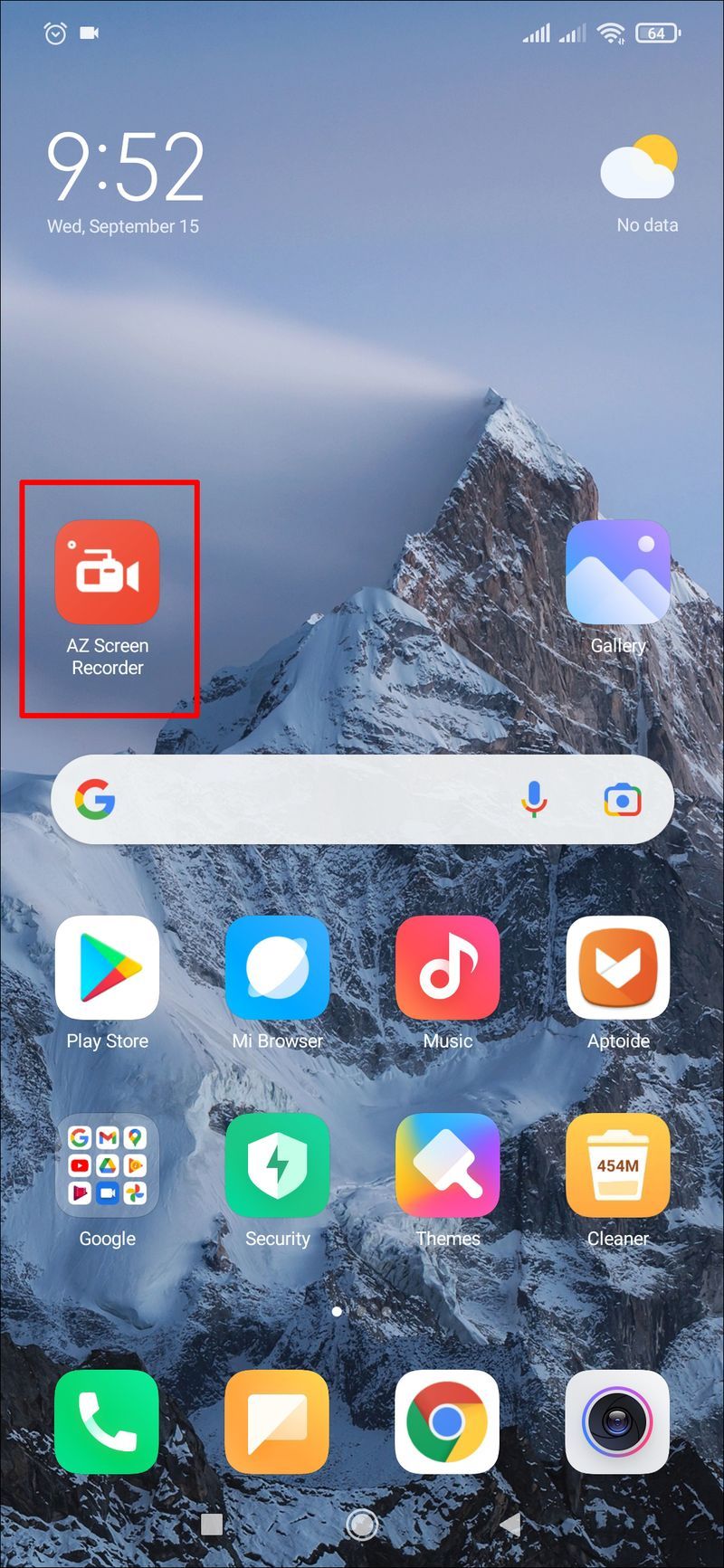
- మీ స్క్రీన్పై చిహ్నాల శ్రేణి కనిపిస్తుంది, ఒకటి ఎరుపు మరియు ఐదు చిన్న తెలుపు చిహ్నాలు. ఎరుపు కెమెరాలో చిత్రీకరించబడిన తెలుపు చిహ్నాన్ని నొక్కండి.
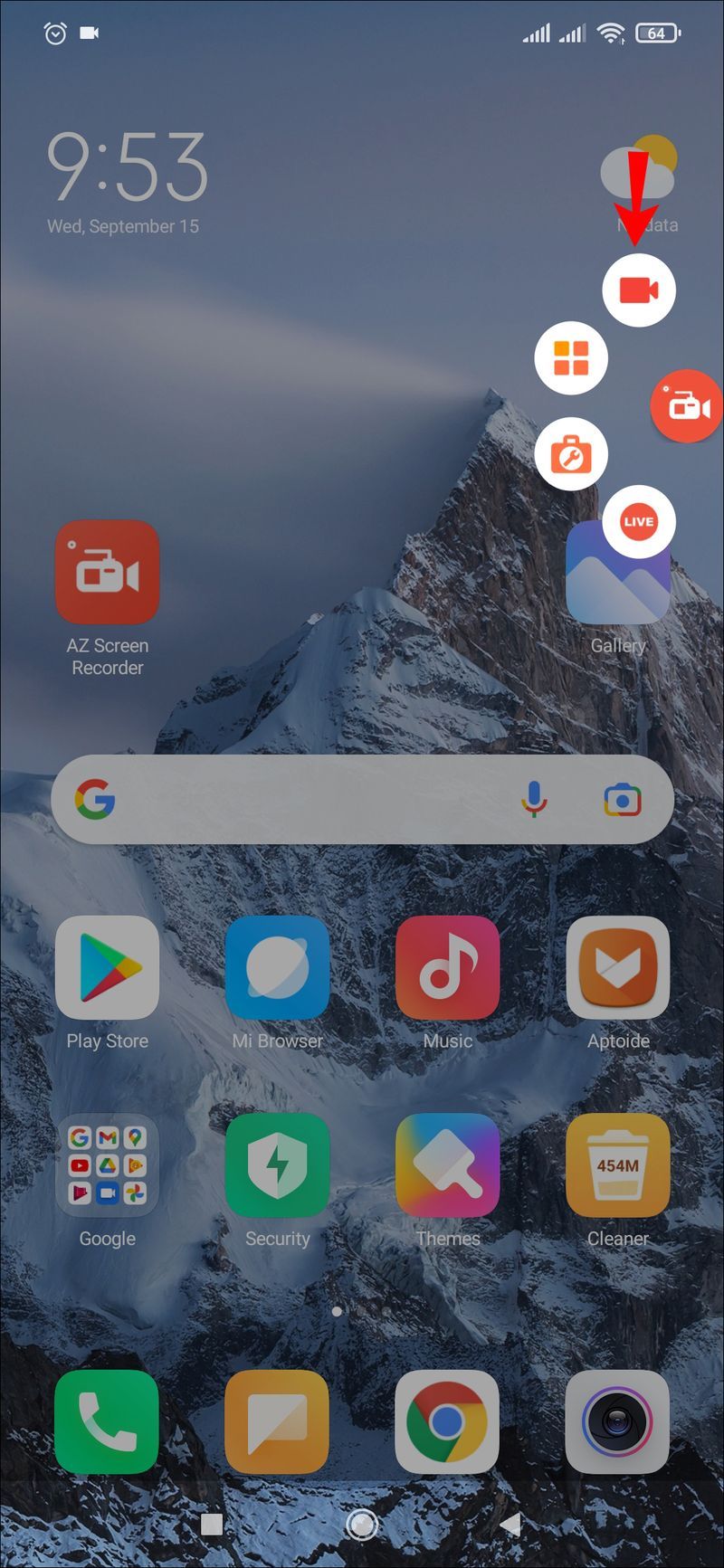
- ఇప్పుడే ప్రారంభించు నొక్కండి. మీరు ఇప్పుడు మీ స్క్రీన్ని రికార్డ్ చేస్తున్నారు.
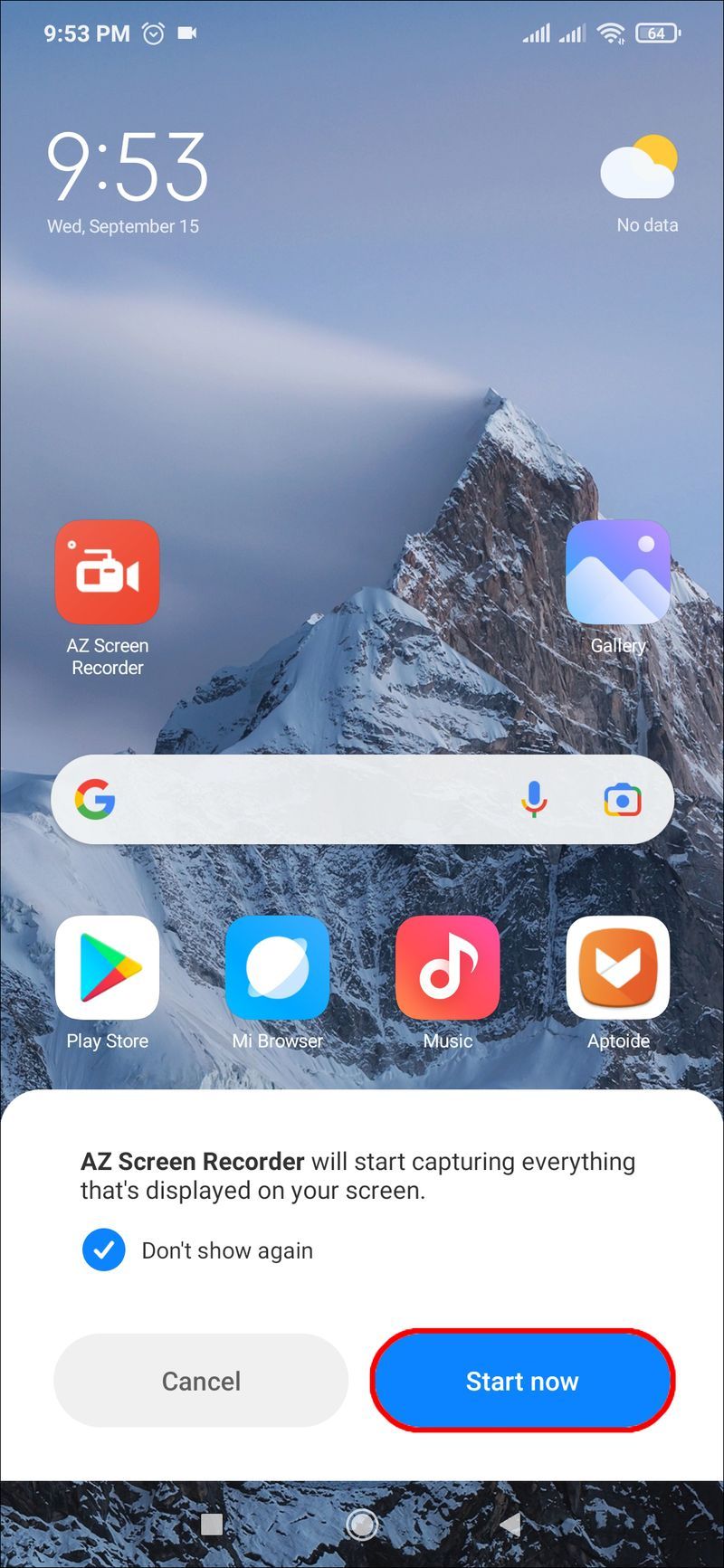
- మీరు రికార్డింగ్ పూర్తి చేసిన తర్వాత, స్క్రీన్ పై నుండి క్రిందికి స్వైప్ చేయండి. చిన్న AZ రికార్డర్ మెను బార్ కనిపిస్తుంది. పాజ్ చేయడానికి రెండు నిలువు వరుసలను లేదా రికార్డింగ్ను ఆపివేయడానికి చదరపు చిహ్నాన్ని నొక్కండి.
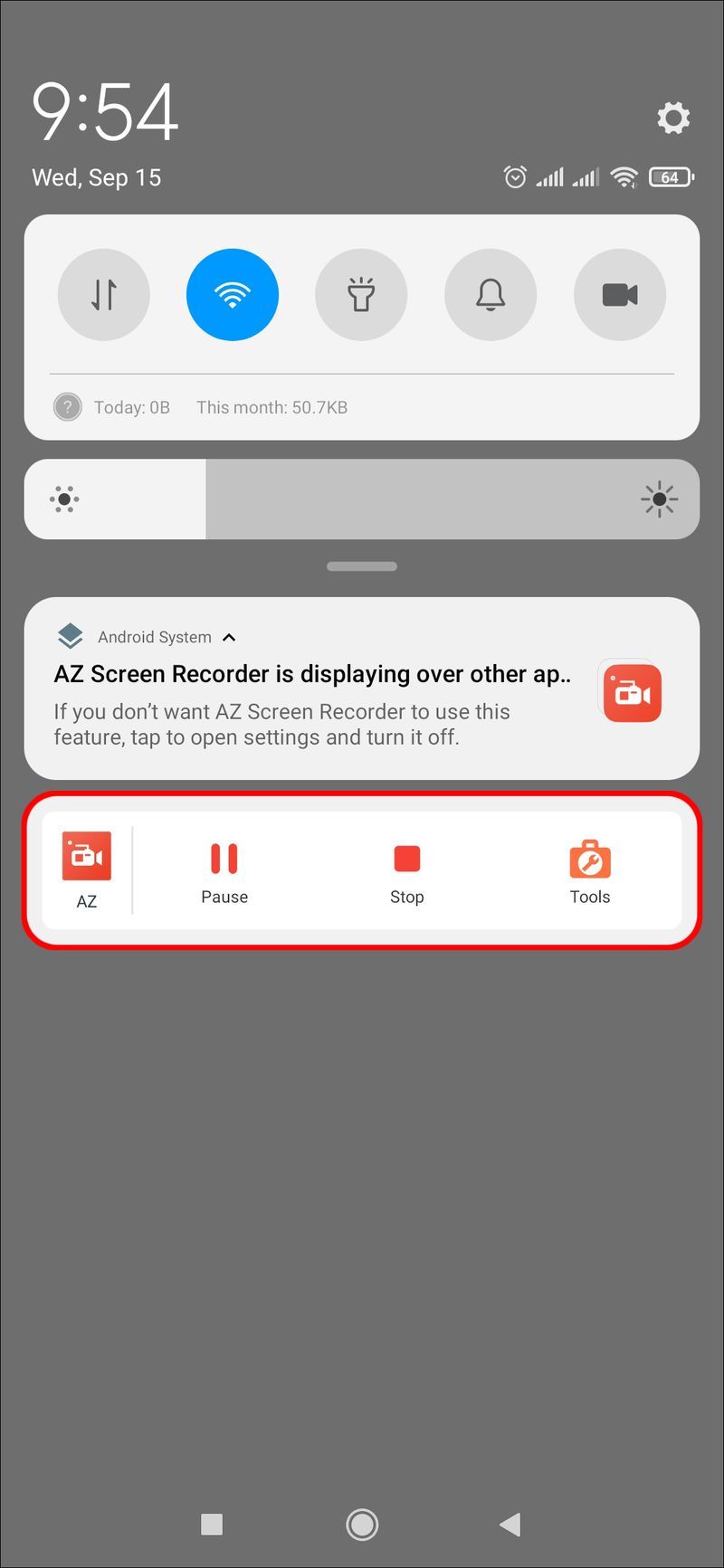
- మీరు ఆపు క్లిక్ చేసిన తర్వాత మీ వీడియో మీ గ్యాలరీలో సేవ్ చేయబడుతుంది.
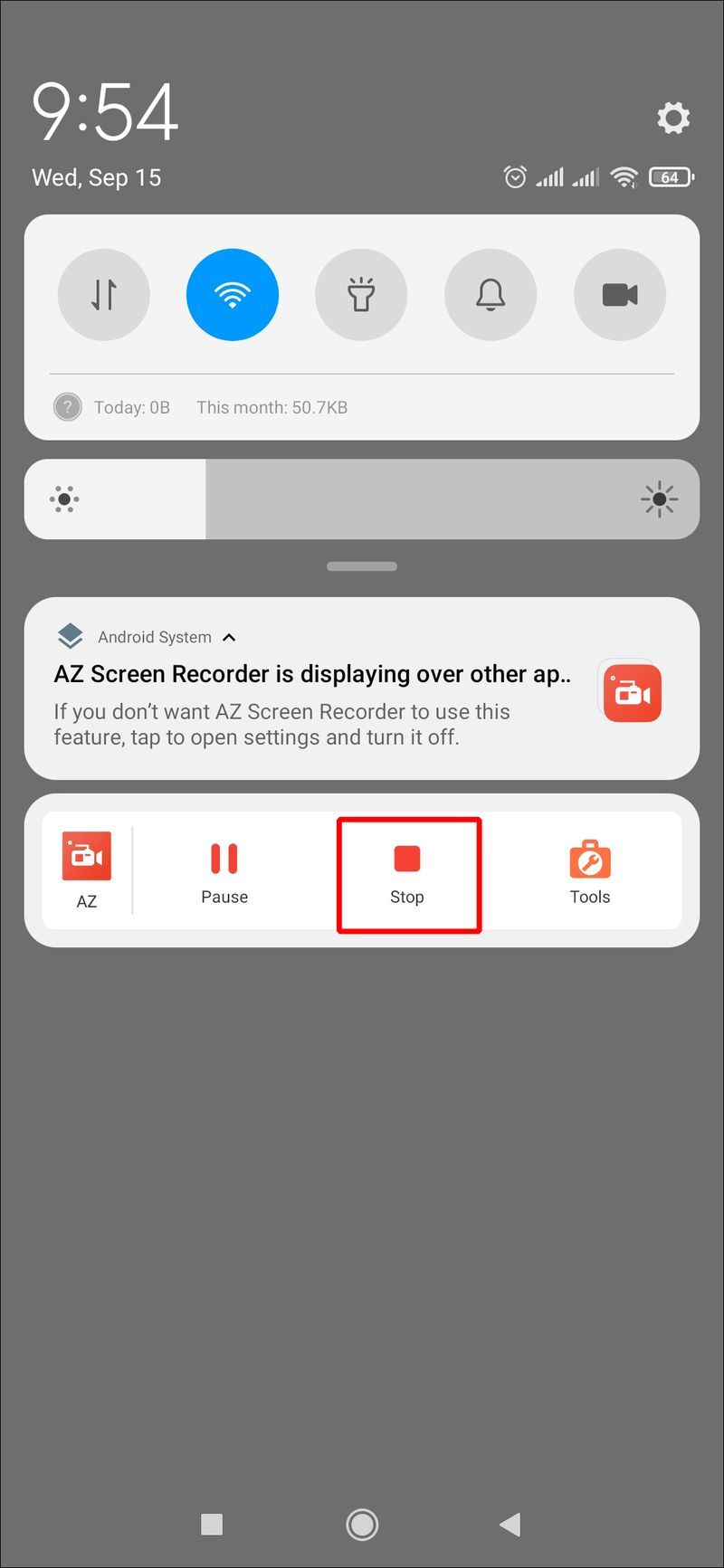
XRecorder ఉపయోగించి రికార్డింగ్
XRecorder AZ రికార్డర్ మీకు నచ్చకపోతే మీరు ప్రయత్నించగల మరొక స్క్రీన్ రికార్డింగ్ యాప్. ఇది సారూప్య కార్యాచరణను అందిస్తుంది, కానీ కొంతమంది వ్యక్తులు ఇంటర్ఫేస్ను కొంచెం ఎక్కువ యూజర్ ఫ్రెండ్లీగా కనుగొంటారు. Google Play Store నుండి యాప్ను ఉచితంగా డౌన్లోడ్ చేసుకోండి లేదా యాప్లో ప్రకటనలను తీసివేయడానికి చిన్న రుసుము చెల్లించండి. మీ స్క్రీన్ని రికార్డ్ చేయడానికి XRecorderని ఎలా ఉపయోగించాలో ఇక్కడ ఉంది:
- Google Play Store నుండి యాప్ను డౌన్లోడ్ చేసి, ఇన్స్టాల్ చేయండి. ఇన్స్టాల్ చేసిన తర్వాత, యాప్ను ప్రారంభించండి.
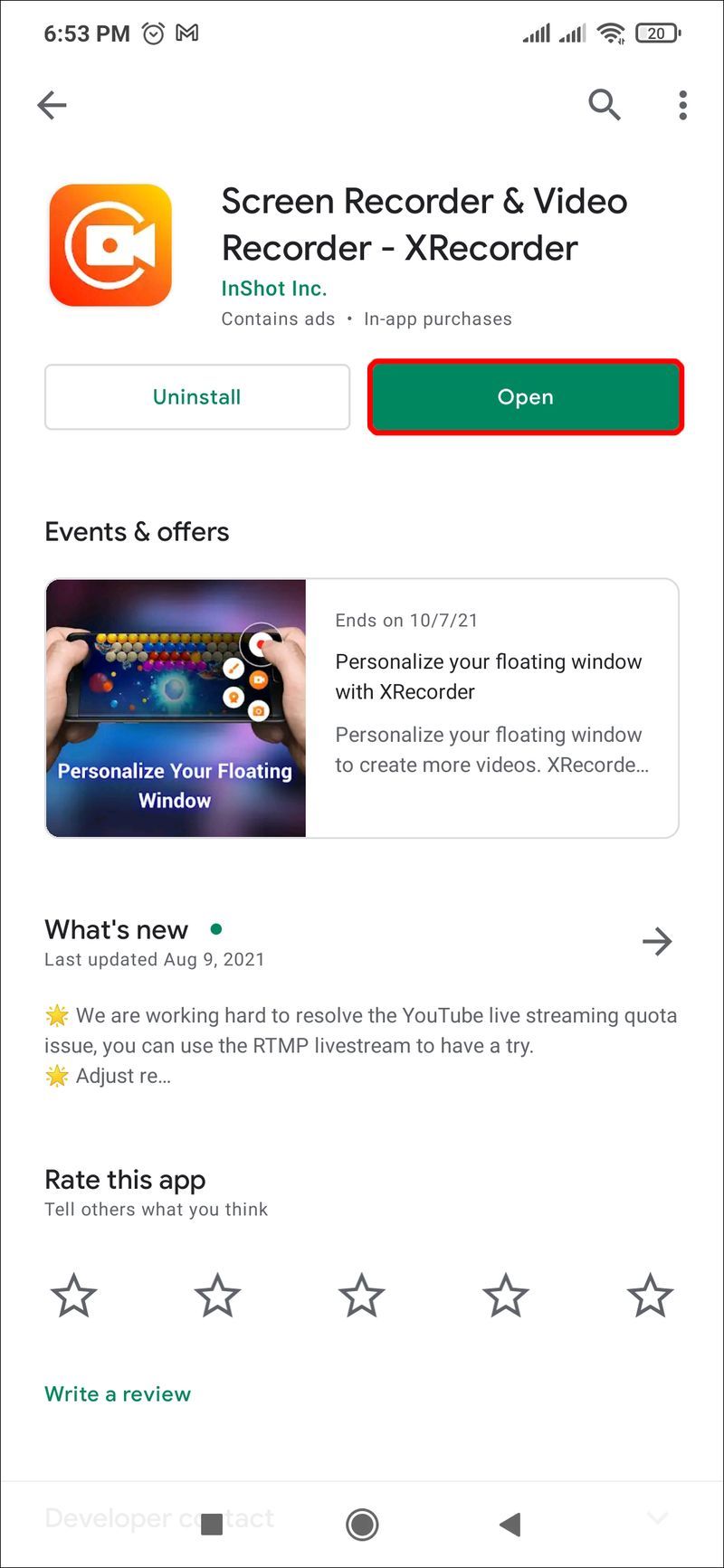
- స్క్రీన్ దిగువన, మీ స్క్రీన్ని రికార్డ్ చేయడం ప్రారంభించడానికి వీడియోపై క్లిక్ చేసి, ఆపై రికార్డ్ నొక్కండి.
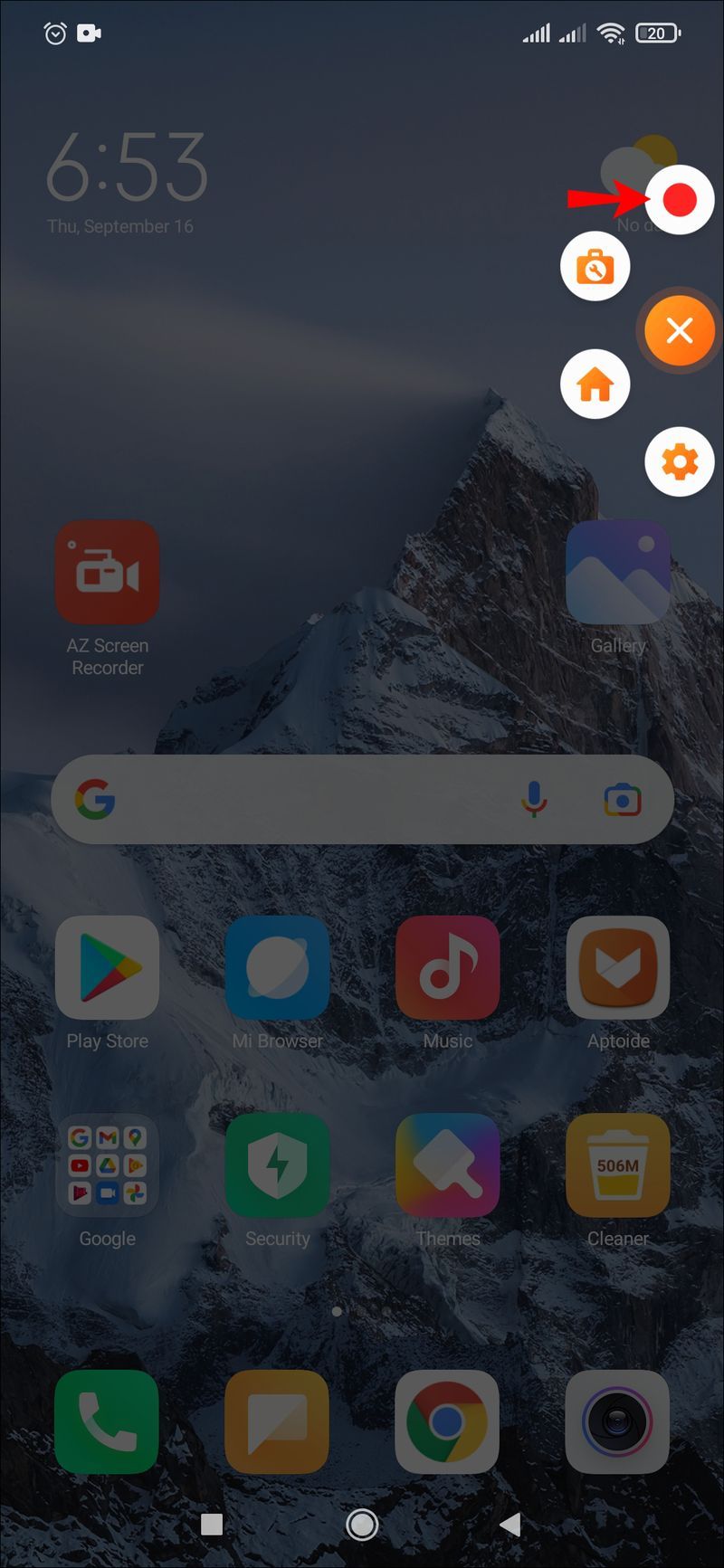
- మీ స్క్రీన్ పైభాగంలో ఉన్న నోటిఫికేషన్ షేడ్ని క్రిందికి లాగడం వలన మీరు పాజ్ చేయవచ్చు లేదా రికార్డింగ్ని పూర్తిగా ఆపివేయవచ్చు.
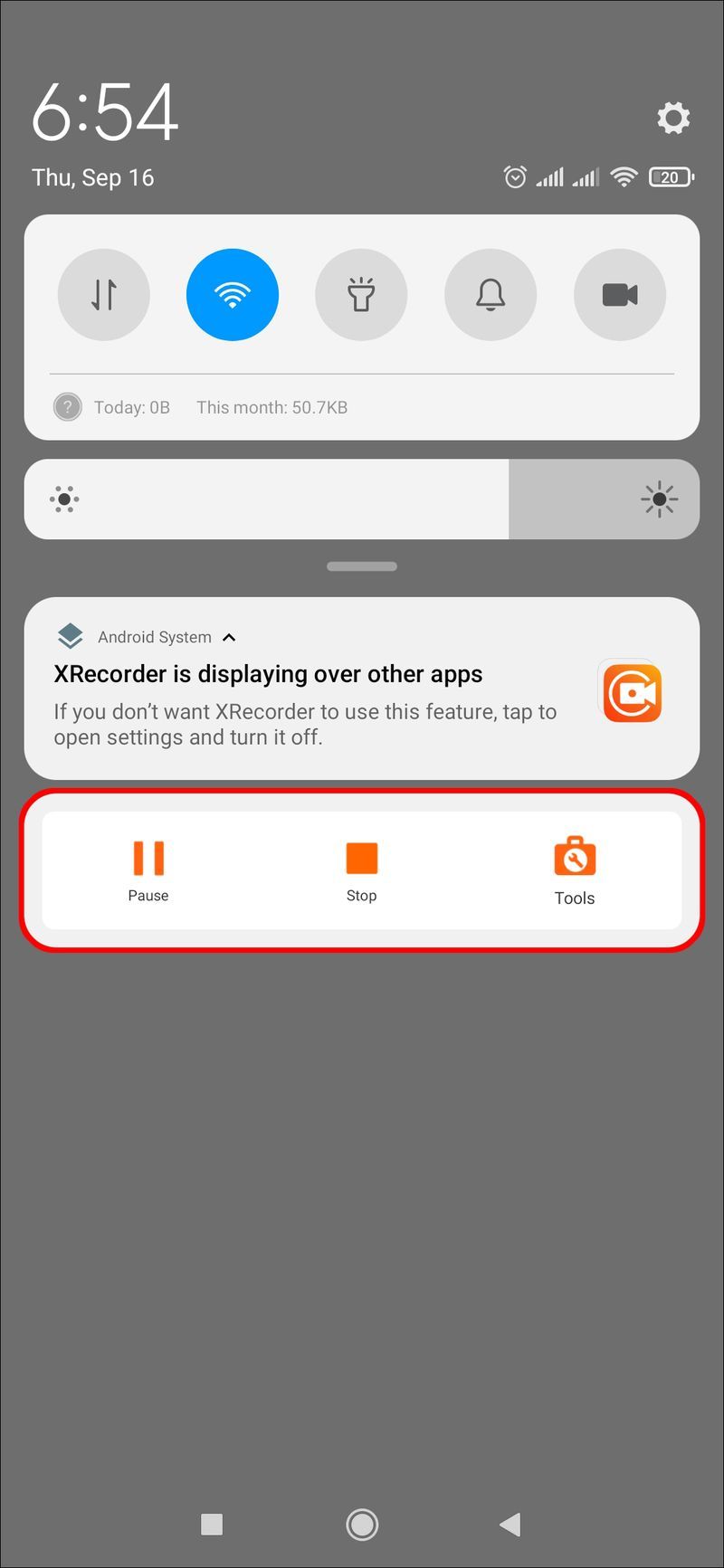
ఆడియోను ఎనేబుల్ చేయడం లేదా డిసేబుల్ చేయడం మరియు రికార్డింగ్ ఓరియంటేషన్ని మార్చడం వంటి వివిధ సెట్టింగ్లను ఎంచుకోవడానికి కూడా యాప్ మిమ్మల్ని అనుమతిస్తుంది. మీరు స్క్రీన్షాట్లను తీయడానికి XRecorderని కూడా ఉపయోగించవచ్చు.
Google Play గేమ్లను ఉపయోగించి రికార్డింగ్ చేయడం
గేమర్గా, మీరు గేమ్ను ఆడుతున్నప్పుడు మీ స్క్రీన్ని రికార్డ్ చేయాలనుకోవచ్చు, దానిని మీరు తర్వాత YouTubeకి అప్లోడ్ చేయవచ్చు. Google Play గేమ్లు ఈ ప్రయోజనం కోసం ప్రత్యేకంగా రూపొందించబడిన ఉచిత యాప్. యాప్ 420p లేదా 720pలో మాత్రమే రికార్డ్ చేయగలిగినప్పటికీ, మీ ఫ్రంట్ ఫేసింగ్ కెమెరా నుండి క్యాప్చర్ చేయబడిన ఏదైనా వీడియోలో జోడించడానికి ఇది ఎంపికను ఇస్తుంది. మీ Android స్క్రీన్ని రికార్డ్ చేయడానికి Google Play గేమ్లను ఎలా ఉపయోగించాలో ఇక్కడ ఉంది:
- Google Play Store నుండి Google Play గేమ్లను డౌన్లోడ్ చేసి, దాన్ని మీ Android పరికరంలో ఇన్స్టాల్ చేయండి.
- యాప్ని తెరిచి, మీరు ఆడాలనుకుంటున్న గేమ్ని ఎంచుకోండి. (మీరు ముందే ఇన్స్టాల్ చేసిన గేమ్ని లేదా మీరే డౌన్లోడ్ చేసుకున్న దాన్ని ఎంచుకోవచ్చు.) తర్వాత, వివరాలను వీక్షించడానికి గేమ్ థంబ్నెయిల్ను క్లిక్ చేసి, ఆపై స్క్రీన్ పైభాగంలో ఉన్న రికార్డ్ బటన్ను నొక్కండి.
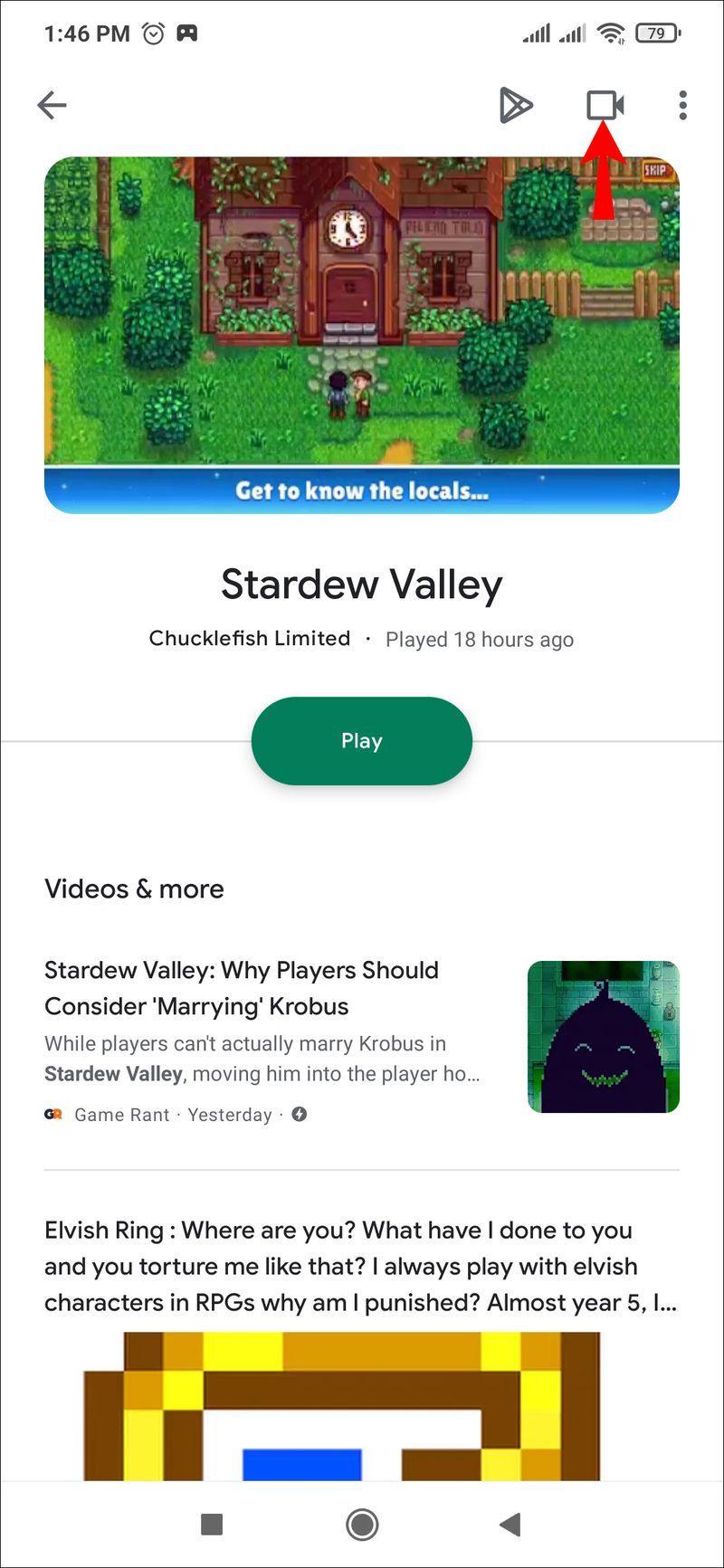
- మీ గేమ్ను ప్రారంభించడానికి లాంచ్ని నొక్కే ముందు మీరు వీడియో నాణ్యతను ఎంచుకోవచ్చు. కదిలే వీడియో బబుల్ పాప్ అప్ అవుతుంది. ఇది మీ మైక్రోఫోన్ మరియు రికార్డింగ్తో సహా వీడియో కోసం మీ సెట్టింగ్లను ఎంచుకోవడానికి మిమ్మల్ని అనుమతిస్తుంది. మీకు బాగా సరిపోయే చోట ఉంచడానికి బబుల్ను స్క్రీన్ చుట్టూ తరలించండి.
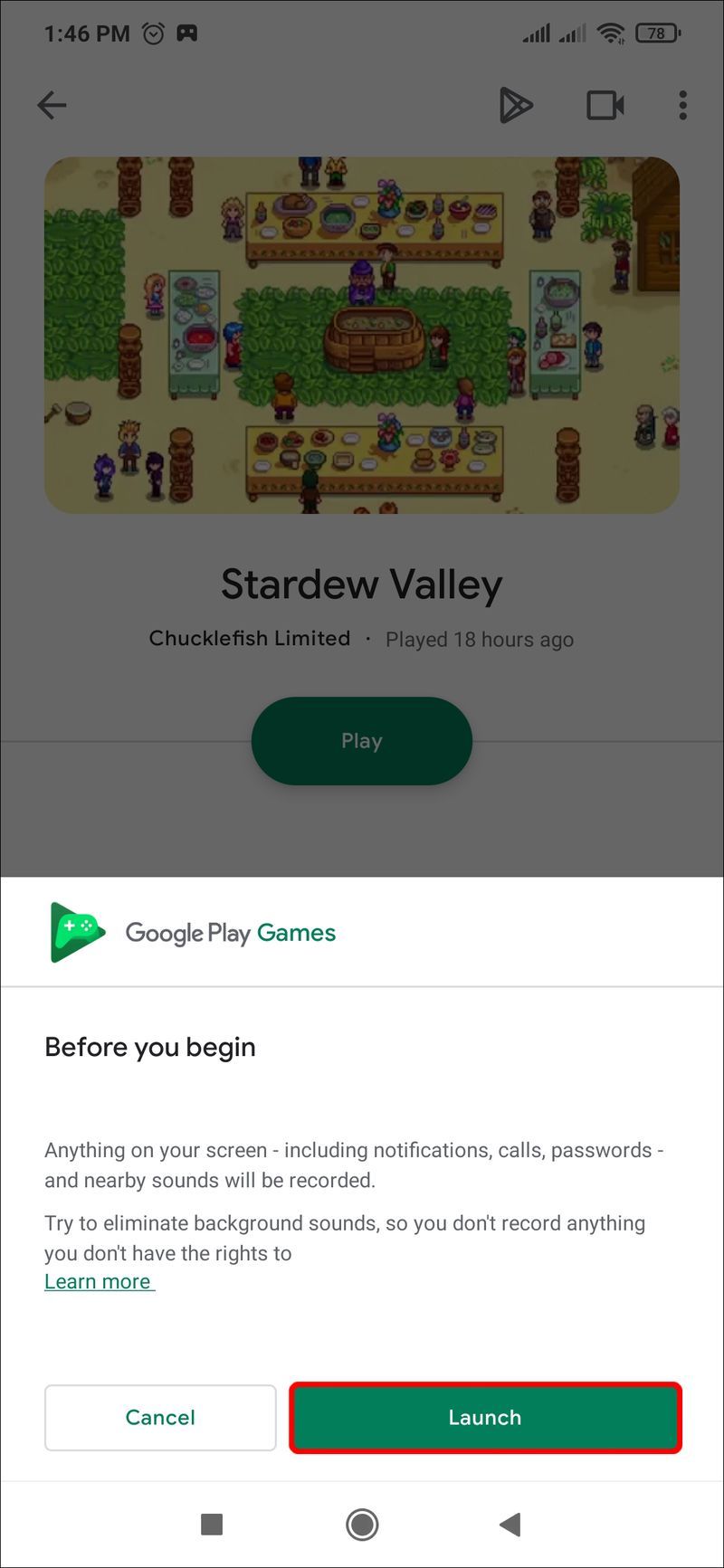
- రెడ్ రికార్డ్ బటన్ను నొక్కండి. Google Play గేమ్లు మీ స్క్రీన్ని రికార్డ్ చేయడం ప్రారంభించే ముందు మూడు-సెకన్ల టైమర్ ప్రారంభమవుతుంది. ఇదే బటన్ను నొక్కితే రికార్డింగ్ ఆగిపోతుంది. మీరు రికార్డింగ్ను ముగించడానికి స్క్రీన్ మధ్యలో ఉన్న X పై తేలియాడే బబుల్ని స్వైప్ చేయవచ్చు.
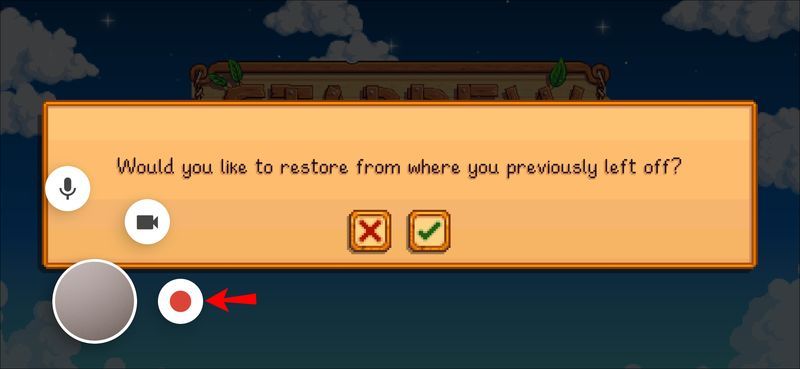
రికార్డింగ్ పూర్తయింది
మీరు అనుసరించడానికి సరైన దశలను కలిగి ఉన్న తర్వాత మీ Android పరికరంలో స్క్రీన్ను రికార్డ్ చేయడం చాలా సులభం. మీరు కొత్త ఆండ్రాయిడ్ పరికరంలో అంతర్నిర్మిత యాప్ని ఉపయోగించినా లేదా థర్డ్-పార్టీ యాప్ని డౌన్లోడ్ చేసినా, మీరు త్వరలో దాని హ్యాంగ్ పొందుతారు.
అసమ్మతి వినియోగదారుని ఎలా నివేదించాలి
మీరు YouTubeకి అప్లోడ్ చేసే రికార్డింగ్ గురించి మాత్రమే మీరు ఆందోళన చెందాల్సిన విషయం!
మీరు అంతర్నిర్మిత లేదా మూడవ పక్షం యాప్ని ఉపయోగించి మీ Android స్క్రీన్ని రికార్డ్ చేసారా? మీరు ఈ గైడ్లో చూపిన పద్ధతిని ఉపయోగించారా? దిగువ వ్యాఖ్యల విభాగంలో మాకు తెలియజేయండి.